Nokia E75 User Manual [de]
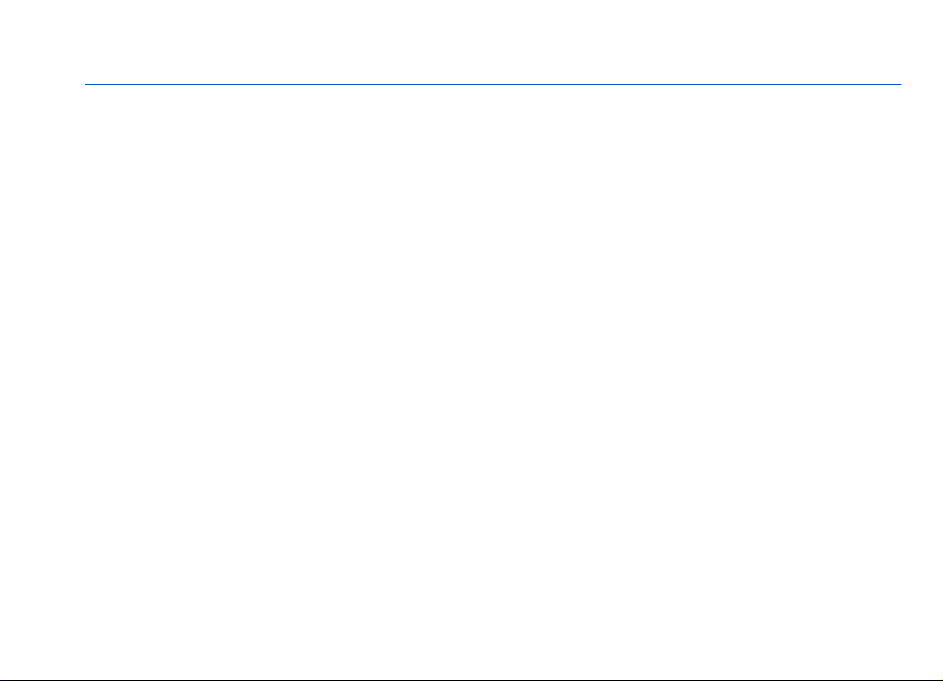
Nokia E75 Bedienungsanleitung
Ausgabe 3
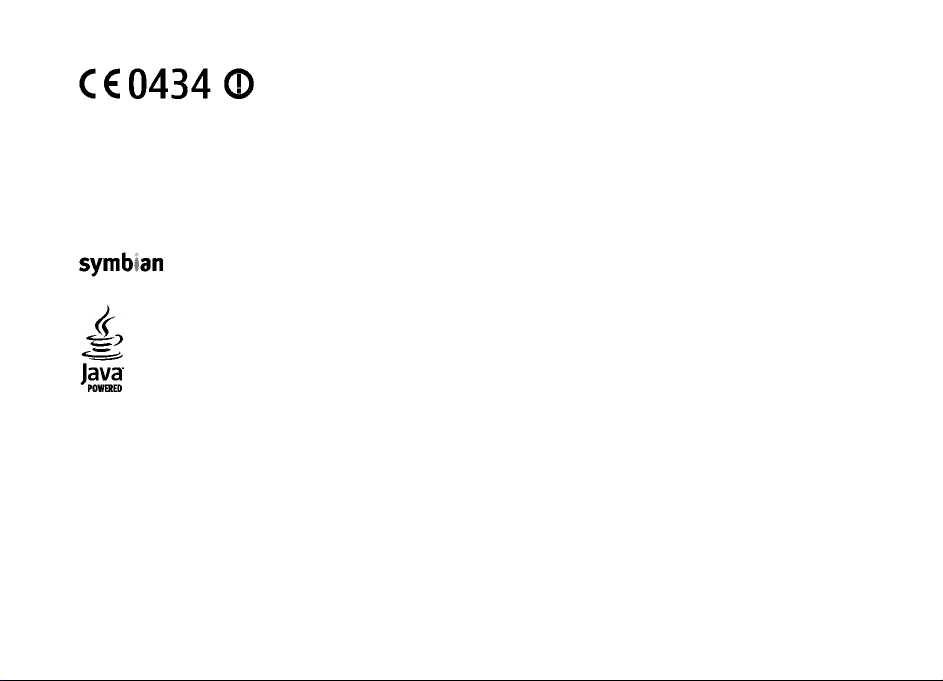
© 2009 Nokia. Alle Rechte vorbehalten.
KONFORMITÄTSERKLÄRUNG
Nokia, Nokia Connecting People, Eseries, Nokia E75 und N-Gage sind Marken oder eingetragene Marken der Nokia Corporation. Nokia tune ist eine
Tonmarke der Nokia Corporation. Andere in diesem Handbuch erwähnte Produkt- und Firmennamen können Marken oder Handelsnamen ihrer
Hiermit erklärt NOKIA CORPORATION, dass sich das Produkt RM-412 in Übereinstimmung mit den grundlegenden
Anforderungen und den übrigen einschlägigen Bestimmungen der Richtlinie 1999/5/EG befindet. Den vollständigen
Text der Konformitätserklärung finden Sie unter: http://www.nokia.com/phones/declaration_of_conformity/.
jeweiligen Inhaber sein.
Der Inhalt dieses Dokuments darf ohne vorherige schriftliche Genehmigung durch Nokia in keiner Form, weder ganz noch teilweise, vervielfältigt,
weitergegeben, verbreitet oder gespeichert werden. Nokia entwickelt seine Produkte ständig weiter. Nokia behält sich das Recht vor, ohne vorherige
Ankündigung an jedem der in dieser Dokumentation beschriebenen Produkte Änderungen und Verbesserungen vorzunehmen.
US Patent No 5818437 and other pending patents. T9 text input software Copyright © 1997-2009. Tegic Communications, Inc. All rights reserved.
Ltd.
This product includes software licensed from Symbian Software Ltd ©1998-2009. Symbian and Symbian OS are trademarks of Symbian
Java and all Java-based marks are trademarks or registered trademarks of Sun Microsystems, Inc.
Portions of the Nokia Maps software are ©1996-2009 The FreeType Project. All rights reserved.
Dieses Produkt ist im Rahmen der MPEG-4 Visual Patent Portfolio License lizenziert (i) für den persönlichen und nicht kommerziellen Einsatz in
Verbindung mit Informationen, die von einem Verbraucher in Übereinstimmung mit dem MPEG-4 Visual Standard persönlich und nicht kommerziell
erstellt wurden, und (ii) für den Einsatz in Verbindung mit MPEG-4-Videos, die von einem lizenzierten Videoanbieter zur Verfügung gestellt wurden.
Es wird weder implizit noch explizit eine Lizenz für andere Einsatzzwecke gewährt. Weitere Informationen, inklusive solcher zur Verwendung für
Werbezwecke sowie für den internen und kommerziellen Einsatz, erhalten Sie von MPEG LA, LLC. Siehe http://www.mpegla.com.
IN DEM NACH GELTENDEM RECHT GRÖSSTMÖGLICHEN UMFANG SIND NOKIA ODER SEINE LIZENZGEBER UNTER KEINEN UMSTÄNDEN VERANTWORTLICH FÜR
JEDWEDEN VERLUST VON DATEN ODER EINKÜNFTEN ODER FÜR JEDWEDE BESONDERE N, BEILÄUFIGEN, FOLGE- ODER MITTELBAREN SCHÄDEN, WIE AUCH IMMER
DIESE VERURSACHT WORDEN SIND.
FÜR DEN INHALT DIESES DOKUMENTS WIRD KEINE HAFTUNG ÜBERNOMMEN. SOWEIT NICHT DU RCH DAS ANWENDBARE RECHT VORGESCHRIEBEN, WIRD WEDER
AUSDRÜCKLICH NOCH KONKLUDENT IRGENDEINE GARANTIE ODER GEWÄHRLEISTUNG FÜR DIE RICHTIGKEIT, VERLÄSSLICHKEIT ODER DEN INHALT DIESES
DOKUMENTS ÜBERNOMMEN, EINSCHLIESSLICH, ABER NICHT BESCHRÄNKT AUF DIE STILLSCHWEIGENDE GARANTIE DER MARKTTAUGLICHKEIT UND DER EIGNUNG
FÜR EINEN BESTIMMTEN ZWECK. NOKIA BEHÄLT SICH DAS RECHT VOR, JEDERZEIT OHNE VORHERIGE ANKÜNDIGUNG ÄNDERUNGEN AN DIESEM DOKUMENT
VORZUNEHMEN ODER DAS DOKUMENT ZURÜCKZUZIEHEN.
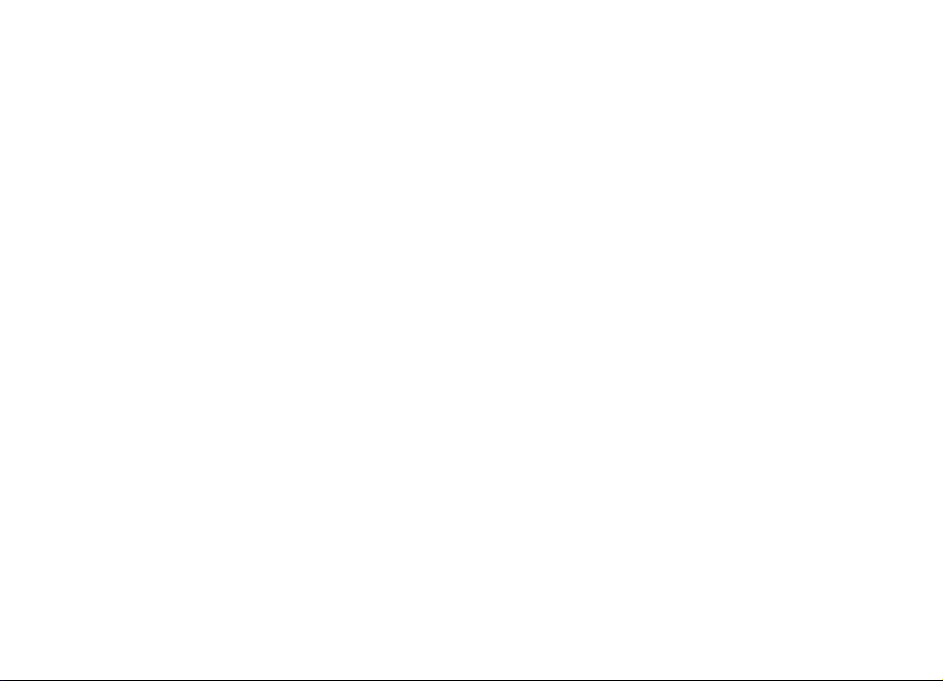
Das Rückentwickeln (Reverse Engineering) jeglicher auf dem Gerät befindlicher Software ist in dem nach geltendem Recht größtmöglichen Umfang
untersagt. Enthält die Bedienungsanleitung Einschränkungen zu Zusicherungen, Garantien, Gewährleistungen, Schadenersatz- und
Haftungsverbindlichkeiten von Nokia, so gelten diese Einschränkungen in gleicher Weise für die Zusicherungen, Garantien, Gewährleistungen,
Schadenersatz- und Haftungsverbindlichkeiten der Nokia Lizenzgeber.
Die Verfügbarkeit besti mmter Produkte und Anwendungen und Dienste für diese Produkte kann je nach Region variieren. Wenden Sie sich für weitere
Details und Informationen über verfügbare Sprachoptionen an Ihren Nokia Händler. Dieses Gerät kann Komponenten, Technik oder Software enthalten,
die den Exportgesetzen und -bestimmungen der USA oder anderer Länder unterliegen. Eine gesetzeswidrige Abweichung ist untersagt.
HINWEIS ZU FCC/INDUSTRY CANADA
Ihr Gerät kann Störungen im Fernsehen oder Radio verursachen (wenn beispielsweise ein Telefon in der Nähe eines Empfangsgeräts verwendet wird).
Die FCC (Federal Communications Commission) oder Industry Canada können von Ihnen verlangen, auf die Verwendung Ihres Telefons zu verzichten,
wenn solche Störungen nicht behoben werden können. Wenn Sie diesbezüglich Unterstützung benötigen, wenden Sie sich an die zuständige
Dienststelle vor Ort. Dieses Gerät entspricht Abschnitt 15 der FCC-Richtlinien. Der Betrieb ist nur zulässig, wenn die folgenden beiden Bedingungen
erfüllt sind: (1) Dieses Gerät darf keine schädlichen Interferenzen erzeugen und (2) Dieses Gerät muss empfangene Interferenzen aufnehmen, auch
wenn diese zu Betriebsstörungen führen können. Jegliche Änderungen oder Modifikationen, die nicht ausdrücklich von Nokia genehmigt wurden,
könnten die Berechtigung des Benutzers zum Betrieb dieses Geräts aufheben.
/Ausgabe 3 DE
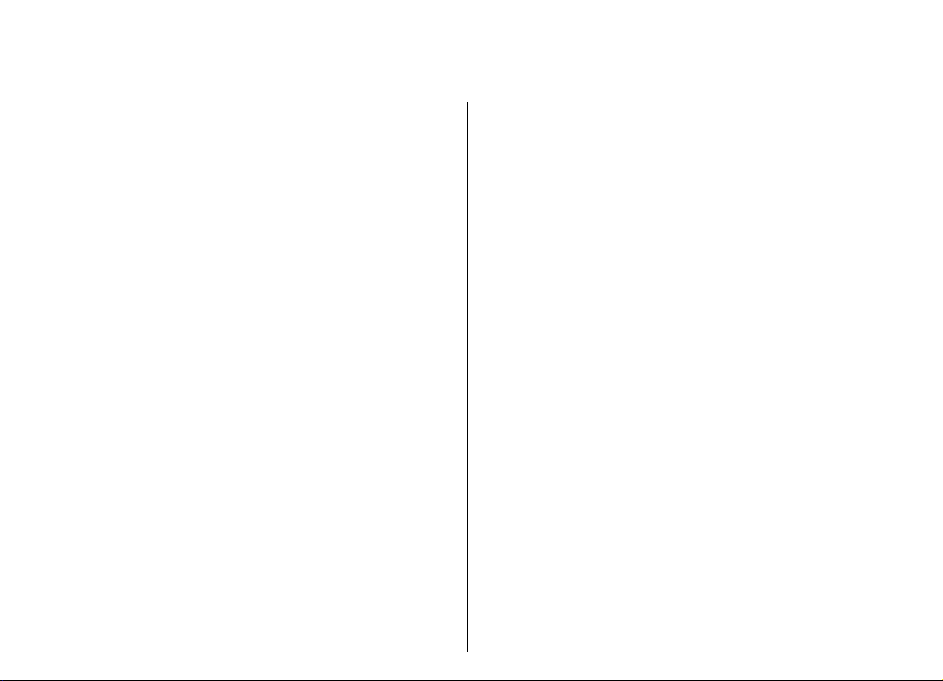
Inhalt
Inhalt
Sicherheit.....................................................7
Informationen zu Ihrem Gerät.......................................7
Office-Programme...........................................................8
Netzdienste......................................................................8
Kurzanleitung............................................10
SIM-Karte, Akku, Laden, Speicherkarte.......................10
Erstes Einschalten..........................................................12
Tasten und Komponenten............................................13
Sperren des Tastenfelds...............................................16
Zubehör..........................................................................16
Startbildschirm..............................................................17
Nokia Austausch............................................................18
Einrichten der E-Mail.....................................................19
Antennen.......................................................................20
Nokia PC Suite................................................................20
Tipps zur effizienten Verwendung..............................21
Hilfe suchen................................................22
Support...........................................................................22
Fernkonfiguration.........................................................22
Software-Updates über Ihren PC.................................24
Integrierte Hilfe.............................................................24
Zusatzprogramme.........................................................24
Einstellungen.................................................................25
Speicherplatz freigeben...............................................25
Nokia E75 - Grundlagen.............................26
Telefoneinrichtung.......................................................26
SettingWizard................................................................26
Menü...............................................................................26
Displaysymbole.............................................................27
Texteingabe...................................................................29
Suchen............................................................................30
Gängige Aktionen in Programmen..............................30
Lautstärkeregelung.......................................................31
Individuelles Einrichten.............................32
Profile ............................................................................32
Auswählen von Klingeltönen.......................................32
Profile anpassen............................................................33
Anpassen des Startbildschirms....................................34
Ändern des Display-Themas.........................................34
Herunterladen eines Themas.......................................34
Audiothemen ändern....................................................35
3D-Klingeltöne ..............................................................35
Neue Funktionen für Nokia Eseries............37
Zentrale Funktionen......................................................37
Startbildschirm..............................................................38
Kurzwahltasten (One-Touch).......................................39
Kalender.........................................................................40
Kontakte.........................................................................42
Multitasking...................................................................44
Ovi Dateien.....................................................................44
Info zu Ovi Store............................................................45
Mitteilungen..............................................46
Mitteilungsordner.........................................................46
Sortieren von Mitteilungen..........................................47
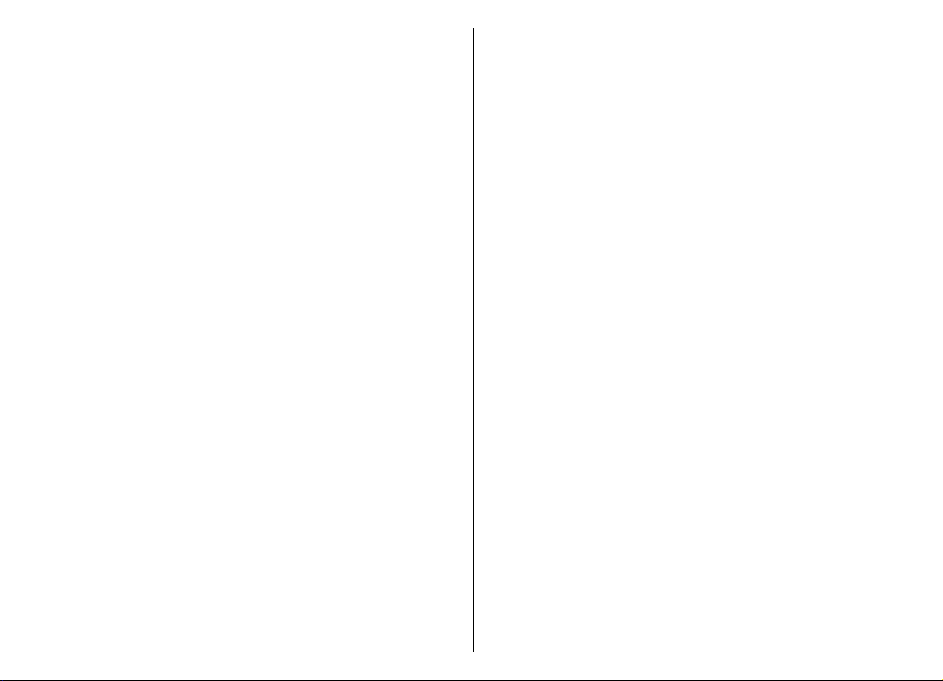
E-Mail..............................................................................47
Nokia Mitteilungen.......................................................52
Mail for Exchange..........................................................52
Vorlesefunktion.............................................................53
Sprache...........................................................................53
Text und Multimedia-Mitteilungen.............................54
Spezielle Mitteilungstypen...........................................58
Cell Broadcast................................................................59
Mitteilungseinstellungen.............................................60
Chat-Mitteilungen.........................................................63
Telefon.......................................................68
Sprachanrufe.................................................................68
Sprachmailbox ..............................................................69
Videoanrufe...................................................................69
Videozuschaltung..........................................................70
Internetanrufe...............................................................73
Kurzwahl........................................................................75
Rufumleitung.................................................................75
Anrufsperre....................................................................76
Sperren von Internetanrufen.......................................76
Senden von DTMF-Tönen..............................................76
Sprachausgabe-Thema.................................................77
Sprachbefehle................................................................78
Push-to-talk...................................................................79
Protokoll ........................................................................83
Internet......................................................86
Browser..........................................................................86
Navigieren im Intranet ................................................91
Laden!.............................................................................91
Den Computer mit dem Internet verbinden...............93
Sie sind auf Reisen?....................................94
Standortbestimmung (GPS).........................................94
Karten.............................................................................98
Nokia Office-Programme.........................107
Multimedia-Notizen ...................................................107
Rechner........................................................................108
Dateimanager..............................................................108
Quickoffice...................................................................109
Umrechner ..................................................................110
Zip-Manager ................................................................110
PDF Reader ..................................................................111
Drucken........................................................................111
Uhr ...............................................................................113
Barcodeleser................................................................114
Wörterbuch..................................................................114
Notizen ........................................................................115
Medien.....................................................116
Kamera.........................................................................116
Galerie .........................................................................119
Online-Freigabe...........................................................120
Nokia Videozentrale...................................................124
Nokia Podcasting .......................................................128
Musik-Player ...............................................................129
RealPlayer ...................................................................133
Aufnahme....................................................................134
Flash-Player.................................................................134
UKW-Radio...................................................................135
Nokia Internetradio....................................................136
N-Gage..........................................................................138
Verbindungen..........................................144
Schnelle Downloads....................................................144
Datenkabel...................................................................144
Inhalt
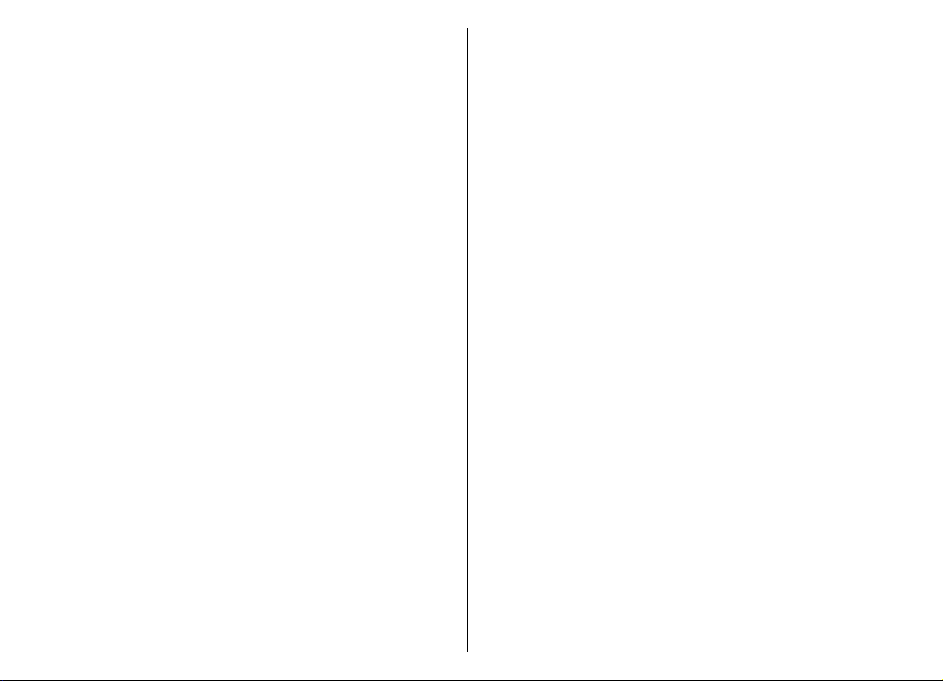
Bluetooth Funktechnik...............................................145
Bluetooth Profil "Sim Access (SIM)"...........................149
Funknetzwerk (WLAN)................................................150
Inhalt
Verbindungs-Manager................................................152
Sicherheits- und Datenverwaltung..........153
Sperren des Geräts......................................................153
Sicherheit der Speicherkarte......................................153
Verschlüsseln...............................................................154
Rufnummernbeschränkung.......................................155
Zertifikats-Manager....................................................155
Anzeigen und Bearbeiten von
Sicherheitsmodulen....................................................157
Programm-Manager...................................................158
Programm-Aktualisierung.........................................160
Lizenzen.......................................................................160
Sync..............................................................................162
Mobiles VPN ................................................................162
Einstellungen...........................................165
Allgemeine Einstellungen..........................................165
Telefoneinstellungen..................................................170
Verbindungseinstellungen.........................................171
Programmeinstellungen............................................181
Schnellzugriffe.........................................182
Allgemeine Schnellzugriffe........................................182
Glossar......................................................185
Fehlersuche..............................................189
Umwelttipps............................................193
Energie sparen............................................................193
Wiederverwertung......................................................193
Papier sparen..............................................................193
Weitere Informationen..............................................193
Zubehör....................................................194
Akku.........................................................195
Akku- und Ladegerätinformationen.........................195
Richtlinien zur Ermittlung der Echtheit von Nokia
Akkus............................................................................196
Pflege Ihres Geräts...................................198
Wiederverwertung......................................................199
Zusätzliche Sicherheitshinweise..............200
Kleinkinder..................................................................200
Betriebsumgebung.....................................................200
Medizinische Geräte....................................................200
Fahrzeuge....................................................................201
Explosionsgefährdete Orte.........................................202
Notrufe.........................................................................202
Informationen zur Zertifizierung (SAR)....................203
Index........................................................204
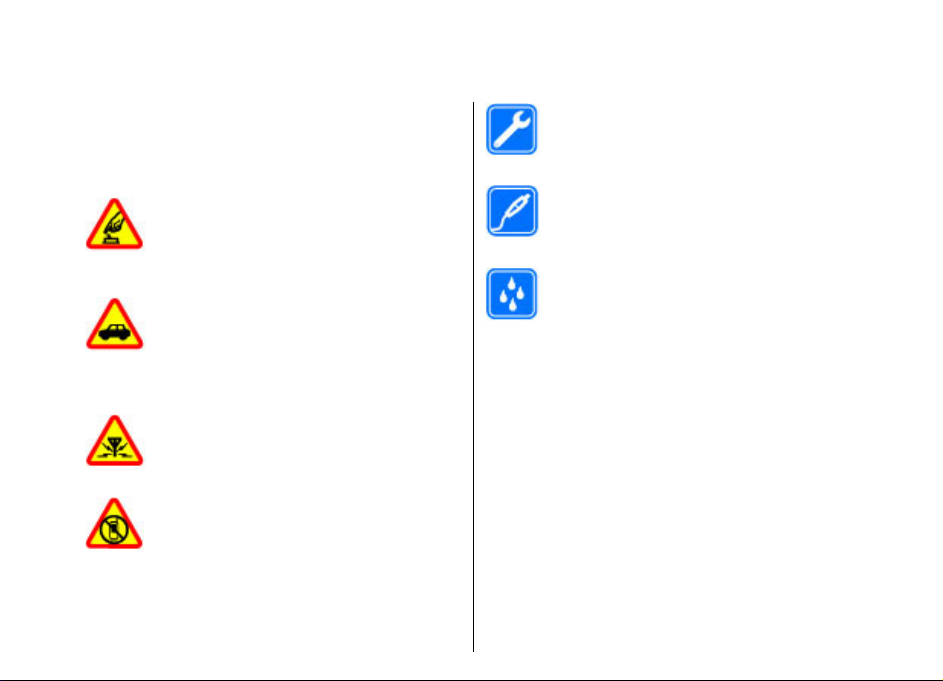
Sicherheit
Lesen Sie diese einfachen Richtlinien. Deren
Nichtbeachtung kann gefährliche Folgen haben oder
gegen Vorschriften verstoßen. Lesen Sie die
ausführliche Bedienungsanleitung für weitere
Informationen.
EINSCHALTEN
Schalten Sie das Gerät nicht ein, wenn der
Einsatz von Mobiltelefonen verboten ist, es
Störungen verursachen oder Gefahr
entstehen kann.
VERKEHRSSICHERHEIT GEHT VOR
Beachten Sie alle vor Ort geltenden Gesetze.
Die Hände müssen beim Fahren immer für
die Bedienung des Fahrzeugs frei sein. Die
Verkehrssicherheit muss beim Fahren
immer Vorrang haben.
INTERFERENZEN
Bei mobilen Geräten kann es zu Störungen
durch Interferenzen kommen, die die
Leistung beeinträchtigen können.
IN GEFAHRBEREICHEN AUSSCHALTEN
Beachten Sie alle Gebote und Verbote.
Schalten Sie das Gerät in Flugzeugen, in der
Umgebung von medizinischen Geräten,
Kraftstoffen und Chemikalien sowie in
Sprenggebieten aus.
QUALIFIZIERTER KUNDENDIENST
Installation und Reparatur dieses Produkts
darf nur durch qualifiziertes Fachpersonal
erfolgen.
ZUBEHÖR UND AKKUS
Verwenden Sie nur zugelassenes Zubehör
und zugelassene Akkus. Schließen Sie keine
inkompatiblen Produkte an.
WASSERDICHTIGKEIT
Ihr Gerät ist nicht wasserdicht. Halten Sie es
trocken.
Informationen zu Ihrem Gerät
Das in dieser Bedienungsanleitung beschriebene
mobile Gerät ist für den Einsatz in (E)GSM 850-, 900-,
1800- und 1900-Netze und UMTS 900/1900/2100
HSDPA-Netze zugelassen. Weitere Hinweise zu
Mobilfunknetzen erhalten Sie von Ihrem
Diensteanbieter.
Ihr Gerät unterstützt verschiedene
Verbindungsmethoden. Wie auch ein Computer kann
Ihr Gerät Viren oder anderen schädlichen Inhalten
ausgesetzt sein. Gehen Sie daher vorsichtig mit
Mitteilungen, Verbindungsanfragen, dem Nutzen von
Sicherheit
7
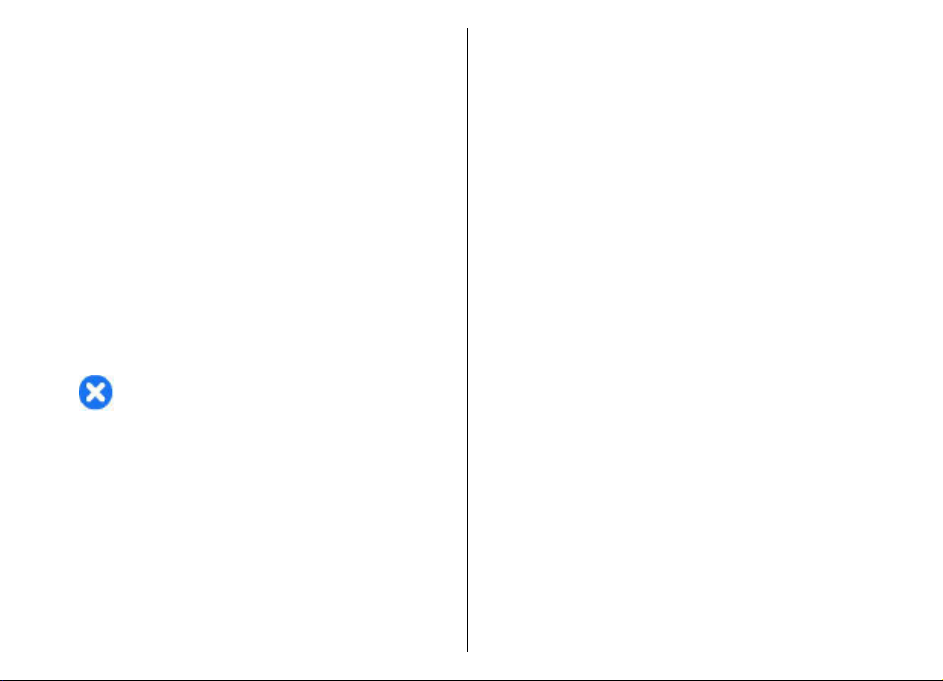
Internetseiten und Herunterladen von Inhalten um.
Installieren und verwenden Sie nur Programme und
andere Software aus vertrauenswürdigen Quellen, die
ausreichende Sicherheit und Schutz bieten, wie zum
Beispiel Programme, die „Symbian Signed“ sind oder
den Java Verified™-Test bestanden haben. Erwägen Sie
Sicherheit
die Installation von Programmen mit AntivirusFunktion oder anderen Schutzprogrammen auf Ihrem
Gerät und verbundenen Computern.
Auf Ihrem Gerät sind u. U. Lesezeichen und
Verknüpfungen zu Internetseiten von Drittanbietern
vorinstalliert und Sie können möglicherweise auf die
Internetseiten von Drittanbietern zugreifen. Diese
Internetseiten stehen in keiner Verbindung zu Nokia,
und Nokia bestätigt oder übernimmt keine Haftung für
diese Internetseiten. Wenn Sie auf derartige
Internetseiten zugreifen, sollten Sie
Vorsichtsmaßnahmen bezüglich Sicherheit und Inhalt
treffen.
Warnung: Wenn Sie außer der
Erinnerungsfunktion andere Funktionen des Geräts
verwenden möchten, muss es eingeschaltet sein.
Schalten Sie das Gerät nicht ein, wenn es durch den
Einsatz mobiler Geräte zu Störungen kommen oder
Gefahr entstehen kann.
Beachten Sie bei der Nutzung dieses Geräts alle
geltenden Gesetze und ortsüblichen Gepflogenheiten,
den Datenschutz sowie sonstige Rechte Dritter
einschließlich des Urheberrechts. Aufgrund des
Urheberrechtsschutzes kann es sein, dass einige Bilder,
Musikdateien und andere Inhalte nicht kopiert,
8
verändert oder übertragen werden dürfen.
Von allen im Gerät gespeicherten wichtigen Daten
sollten Sie entweder Sicherungskopien anfertigen oder
Abschriften aufbewahren.
Wenn Sie das Gerät an ein anderes Gerät anschließen,
lesen Sie dessen Bedienungsanleitung, um detaillierte
Sicherheitshinweise zu erhalten. Schließen Sie keine
inkompatiblen Produkte an.
Die Abbildungen in dieser Bedienungsanleitung
können auf dem Display Ihres Geräts anders wirken.
Weitere wichtige Informationen zu Ihrem Gerät finden
Sie in der Bedienungsanleitung.
Office-Programme
Die Office-Programme unterstützen bekannte
Funktionen von Microsoft Word, PowerPoint und Excel
(Microsoft Office 2000, XP, 2003 und 2007). Nicht alle
Dateiformate werden unterstützt.
Netzdienste
Für die Verwendung des Geräts benötigen Sie Zugriff
auf die Dienste eines Mobilfunknetzbetreibers. Einige
Netzdienste sind unter Umständen nicht in allen
Netzen verfügbar oder Sie müssen möglicherweise
spezielle Vereinbarungen mit Ihrem Diensteanbieter
treffen, bevor Sie diese nutzen können. Bei der
Verwendung von Netzdiensten werden Daten
übertragen. Informationen über Preise und Tarife in
Ihrem Heimnetz und beim Verwenden anderer Netze
(Roaming) erhalten Sie von Ihrem Diensteanbieter.
Welche Kosten Ihnen entstehen, erfahren Sie von
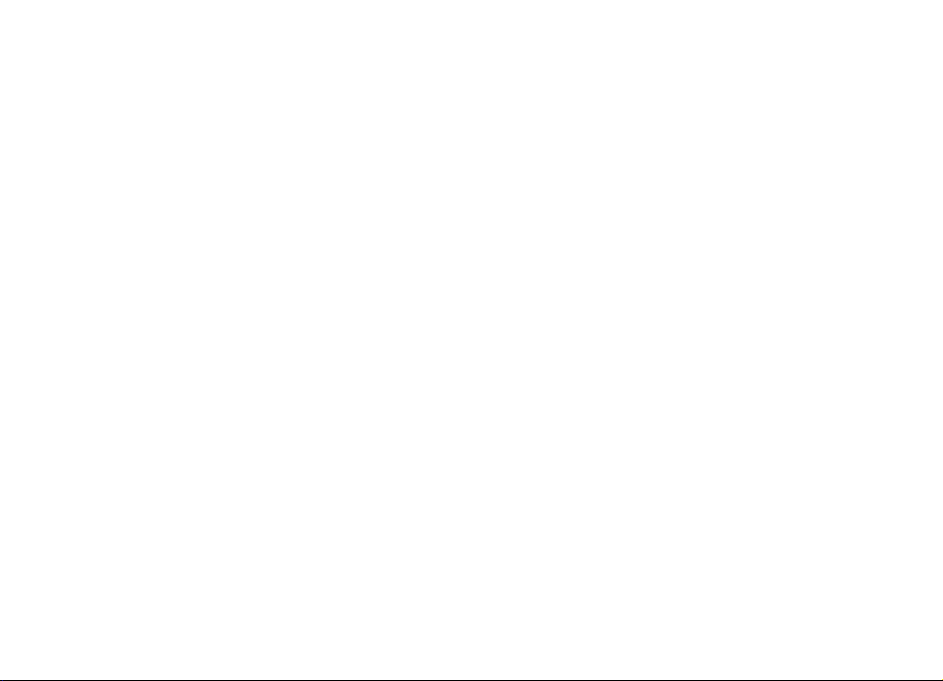
Ihrem Diensteanbieter. Bei einigen Netzen können
außerdem Einschränkungen gegeben sein, die
Auswirkung auf die Verwendung bestimmter
netzabhängiger Gerätefunktionen haben, wie z. B. die
Unterstützung spezieller Technologien wie WAP 2.0Protokolle (HTTP und SSL) über TCP/IP und
sprachabhängige Zeichen.
Ihr Diensteanbieter hat möglicherweise verlangt, dass
bestimmte Funktionen in Ihrem Gerät deaktiviert oder
nicht aktiviert wurden. In diesem Fall werden sie nicht
im Menü Ihres Geräts angezeigt. Unter Umständen
verfügt Ihr Gerät über individuelle Einstellungen wie
Bezeichnung und Reihenfolge der Menüs sowie
Symbole.
Sicherheit
9

Kurzanleitung
Ihr Nokia E75 ist ein für die geschäftliche Nutzung
entwickeltes Gerät, das Sie auch in Ihrer Freizeit
begleitet.
Lesen Sie diese ersten Seiten, um einen Überblick über
Kurzanleitung
Ihr Nokia E75 zu erhalten. Im weiteren Verlauf der
Anleitung weiter finden Sie dann nähere
Informationen über die neuen Möglichkeiten, die
Ihnen das Gerät bietet.
SIM-Karte, Akku, Laden, Speicherkarte
Ihr neues Nokia E75 ist nach wenigen Schritten
betriebsbereit.
Einsetzen der SIM-Karte und des Akkus
1. Zum Öffnen des rückseitigen Covers halten Sie das
Gerät so, dass das Cover zu Ihnen zeigt, drücken Sie
die Entriegelung des rückseitigen Covers hinein und
heben Sie das Cover ab.
10
2. Wenn der Akku eingelegt ist, heben Sie ihn in
Pfeilrichtung an, um ihn herauszunehmen.
3. Setzen Sie die SIM-Karte ein. Achten Sie darauf, dass
der Kontaktbereich der Karte zu den Kontakten des
Geräts und die abgeschrägte Ecke zur
Geräteoberseite weist.
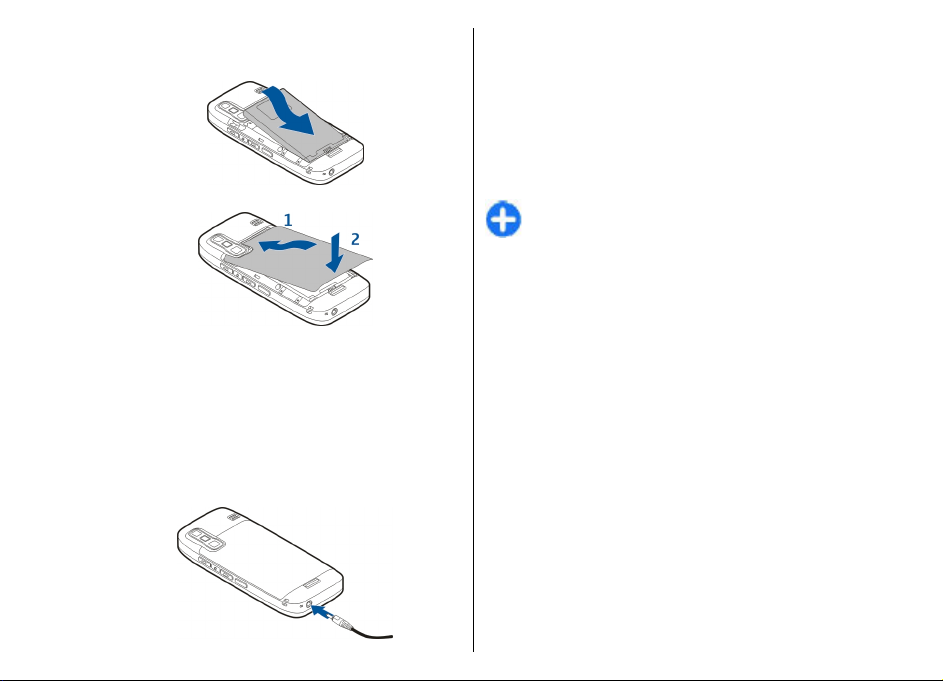
4. Richten Sie die Kontakte des Akkus mit den
entsprechenden Anschlüssen im Akkufach aus und
legen Sie den Akku in Pfeilrichtung ein.
5. Schließen Sie das rückseitige Cover.
Aufladen des Akkus
Der Akku wurde werkseitig teilweise geladen. Falls das
Gerät einen niedrigen Ladestand anzeigt, gehen Sie
wie folgt vor:
1. Schließen Sie das Ladegerät an eine Netzsteckdose
an.
2. Schließen Sie das Ladegerät an das Gerät an.
3. Zeigt das Gerät an, dass der Akku vollständig
geladen ist, trennen Sie das Ladegerät erst vom
Gerät und dann von der Netzsteckdose.
Der Akku muss nicht für einen bestimmten Zeitraum
aufgeladen werden. Das Gerät kann während des
Ladevorgangs verwendet werden. Ist der Akku
vollständig entladen, dauert es möglicherweise einige
Minuten, bis die Ladeanzeige in der Anzeige
eingeblendet wird oder Sie Anrufe tätigen können.
Tipp: Verfügen Sie über ein älteres Nokia
Ladegerät, können Sie dieses für das Nokia E75
verwenden, indem Sie den Ladegerätadapter
CA-44 verwenden. Der Adapter ist als separates
Zubehör erhältlich.
Aufladen über USB
Sie können auch über USB aufladen, wenn sich keine
Netzsteckdose in der Nähe befindet. Wenn Sie Ihr Gerät
über das USB-Kabel laden, verlängert sich die Ladezeit.
Während das Gerät am USB-Kabel geladen wird,
können Sie darüber auch Daten übertragen.
1. Verbinden Sie Ihr Gerät über ein kompatibles USBKabel mit einem kompatiblen USB-Gerät.
Je nach Typ des Geräts, das zum Laden verwendet
wird, kann es eine Weile dauern, bis der
Ladevorgang beginnt.
2. Wenn das Gerät eingeschaltet ist, wählen Sie den
gewünschten USB-Modus.
Einsetzen der Speicherkarte
Verwenden Sie eine Speicherkarte, um den Speicher zu
erweitern. Sie können die Speicherkarte auch zur
Kurzanleitung
11
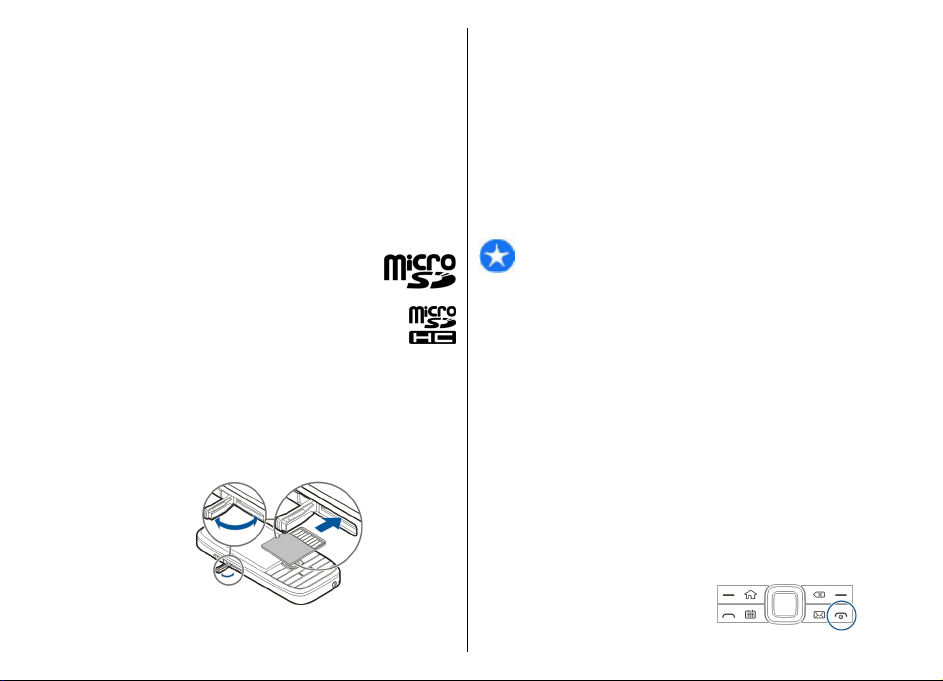
Datensicherung von im Gerätespeicher befindlichen
Informationen verwenden.
Verwenden Sie nur kompatible microSD-Karten, die
von Nokia zur Verwendung mit diesem Gerät
zugelassen sind. Auch wenn Nokia bei Speicherkarten
die anerkannten Industriestandards einhält, ist es
möglich, dass Marken einiger Hersteller nicht
vollständig mit diesem Gerät kompatibel sind. Durch
die Verwendung einer nicht kompatiblen
Kurzanleitung
Speicherkarte kann sowohl die Karte als auch das Gerät
beschädigt werden. Außerdem können die auf der
Karte gespeicherten Daten beschädigt werden.
Bewahren Sie Speicherkarten außerhalb
der Reichweite von Kleinkindern auf.
Informationen zur Kompatibilität von
Speicherkarten erhalten Sie vom Hersteller
oder Anbieter.
Eine kompatible Speicherkarte ist
möglicherweise im Lieferumfang des Geräts enthalten.
Die kompatible Speicherkarte ist möglicherweise
bereits in das Gerät eingesetzt. Wenn nicht, gehen Sie
wie folgt vor:
1. Öffnen Sie die Abdeckung des Steckplatzes für die
Speicherkarte.
12
2. Setzen Sie die Speicherkarte in den Steckplatz ein.
Achten Sie dabei darauf, dass Sie die Seite mit den
Kontakten zuerst in den Schlitz schieben.
Vergewissern Sie sich, dass die Kontaktfläche zur
den Kontakten des Geräts weist.
3. Schieben Sie die Karte bis sie einrastet.
4. Schließen Sie die Abdeckung des
Speicherkarteneinschubs.
Entnehmen der Speicherkarte
Wichtig: Entfernen Sie die Speicherkarte
niemals, wenn ein Programm auf sie zugreift. Dies
kann zu Schäden an der Speicherkarte und dem Gerät
sowie an den auf der Karte gespeicherten Daten
führen.
1. Drücken Sie kurz auf die Ein-/Aus-Taste und wählen
Sie Speicherkarte entfernen.
2. Öffnen Sie die Abdeckung des Steckplatzes für die
Speicherkarte.
3. Drücken Sie auf das Ende der Speicherkarte, um sie
zu entriegeln, und ziehen Sie die Karte heraus.
4. Schließen Sie die Abdeckung des
Speicherkarteneinschubs.
Erstes Einschalten
1. Halten Sie die Ein-/Aus-Taste
gedrückt, bis Sie merken, dass
das Gerät vibriert.
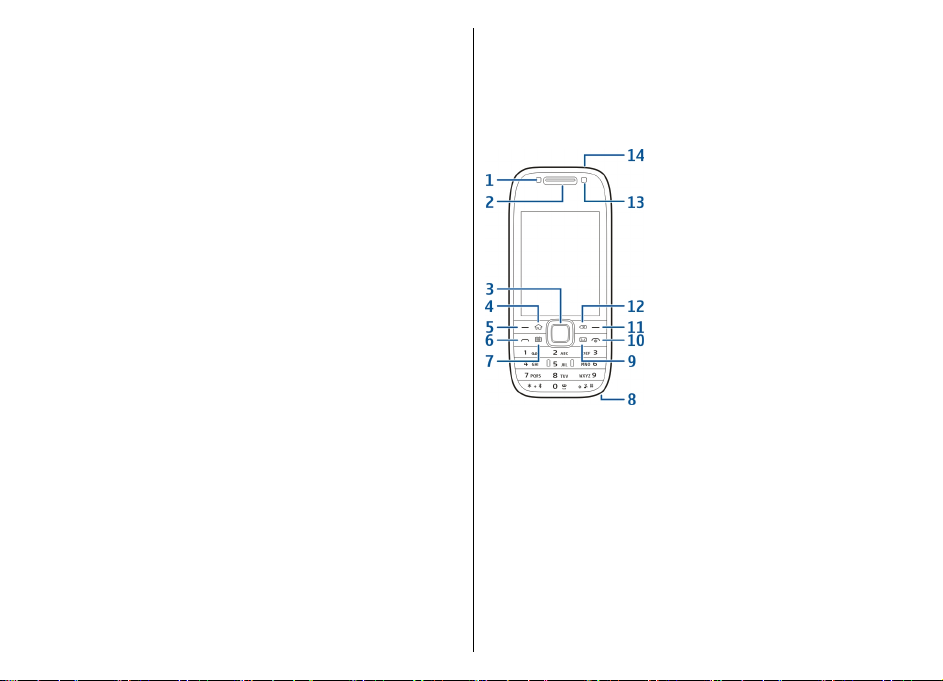
2. Wenn Sie vom Gerät zur Eingabe eines PIN- oder
Sperrcodes aufgefordert werden, geben Sie den
Code ein und wählen dann OK.
3. Geben Sie bei Aufforderung das Land, in dem Sie
sich befinden, die Uhrzeit und das aktuelle Datum
ein. Geben Sie die ersten Buchstaben des
Ländernamens ein, um nach dem Land zu suchen.
Die richtige Auswahl des Landes ist wichtig, weil
sich bei einer nachträglichen Änderung die Zeiten
Ihrer geplanten Termine ändern können, wenn sich
das Land in einer anderen Zeitzone befindet.
4. Das Programm zur Telefoneinrichtung wird
geöffnet. Wählen Sie die geeignete Option oder
wählen Sie Nein, um das Programm zu schließen.
Um das Programm zu einem späteren Zeitpunkt zu
öffnen, wählen Sie Menü > Hilfe > Tel.-Setup.
Um Chat- und Internetanrufe einzurichten, verwenden
Sie den Assistenten in der Startansicht.
Verwenden Sie zum Festlegen der verschiedenen
Geräteeinstellungen die im Startbildschirm
verfügbaren Assistenten sowie den
Einstellungsassistenten. Es ist möglich, dass das Gerät
beim Einschalten den Anbieter der SIM-Karte erkennt
und einige Einstellungen automatisch vornimmt. Sie
können sich ebenfalls direkt an Ihren Diensteanbieter
wenden und nach den korrekten Einstellungen fragen.
Sie können das Gerät auch einschalten, wenn keine
SIM-Karte eingelegt wurde. Das Gerät befindet sich
beim Start im Offline-Profil, und Sie können keine
netzabhängigen Telefonfunktionen verwenden.
Drücken Sie auf die Ein-/Aus-Taste und halten Sie diese
gedrückt, um das Gerät auszuschalten.
Tasten und Komponenten
Tasten und Komponenten
1 — Lichtsensor
2 — Hörer
3 — Navi™-Taste; nachfolgend als Navigationstaste
bezeichnet Drücken Sie auf die Navigationstaste, um
eine Auswahl vorzunehmen oder um auf dem Display
nach links oder rechts, oben oder unten zu navigieren.
Halten Sie die Navigationstaste gedrückt, um die
Bewegungsgeschwindigkeit zu erhöhen.
4 — Home-Taste
5 — Auswahltaste. Drücken Sie die Auswahltaste, um
die darüber angezeigte Funktion auszuwählen.
Kurzanleitung
13
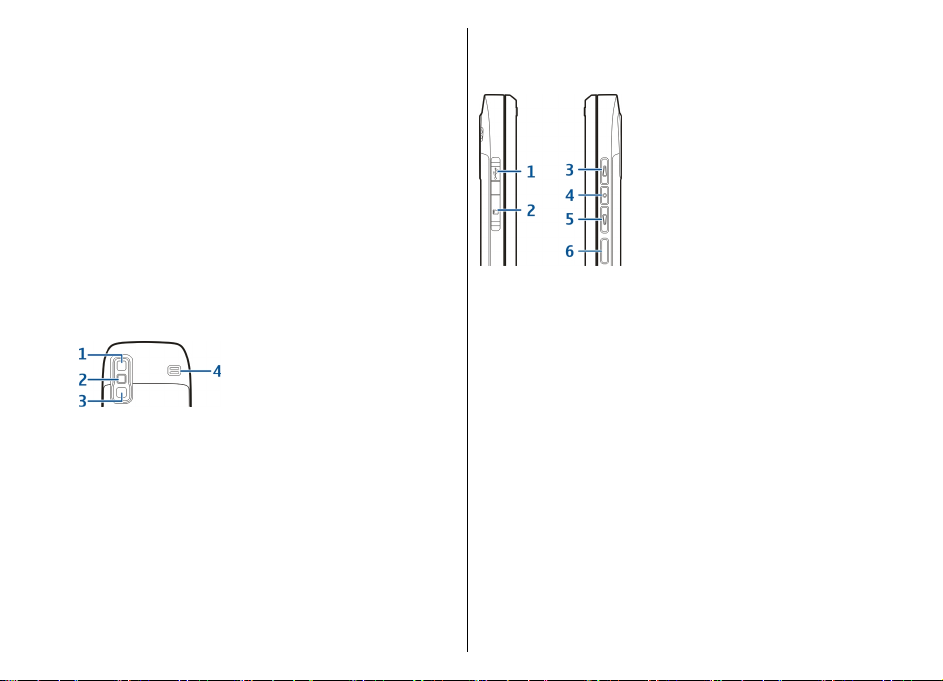
6 — Anruftaste
7 — Kalender-Taste
8 — Ladegerätanschluss
9 — E-Mail-Taste
10 — Ein-/Aus-/Ende-Taste. Wenn Sie die Taste
gedrückt halten, schalten Sie das Gerät ein oder aus.
Während eines Anrufs können Sie durch Drücken der
Kurzanleitung
Ende-Taste einen Anruf ablehnen oder aktive und
gehaltene Anrufe beenden, bzw. durch Gedrückthalten
bestehende Datenverbindungen beenden.
11 — Auswahltaste
12 — Rücktaste. Drücken Sie auf diese Taste, um
Objekte zu löschen.
13 — Zusatzkamera
14 — Headset-Anschluss
1 — Spiegel
2 — Blitzlicht
3 — Hauptkamera
4 — Lautsprecher
14
Tasten und Komponenten (seitlich)
1 — Micro-USB-Anschluss
2 — Speicherkarteneinschub
3 — Taste für Lauter/Vergrößern
4 — Taste für Stummschaltung/PTT
5 — Taste für Leiser/Verkleinern
6 — Auslösetaste
Kurzwahltasten (One-Touch)
Über Kurzwahltasten können Sie schnell auf
Programme und Aufgaben zugreifen.
Um die Programm- oder Aufgabenzuordnung zu
ändern, wählen Sie Menü > Systemsteuer. >
Einstell. und Allgemein > Personalisieren >
Kurzwahltasten. Über den Diensteanbieter wurden
den Tasten ggf. bereits Programme zugewiesen. In
diesem Fall kann die bestehende Zuordnung nicht
geändert werden.
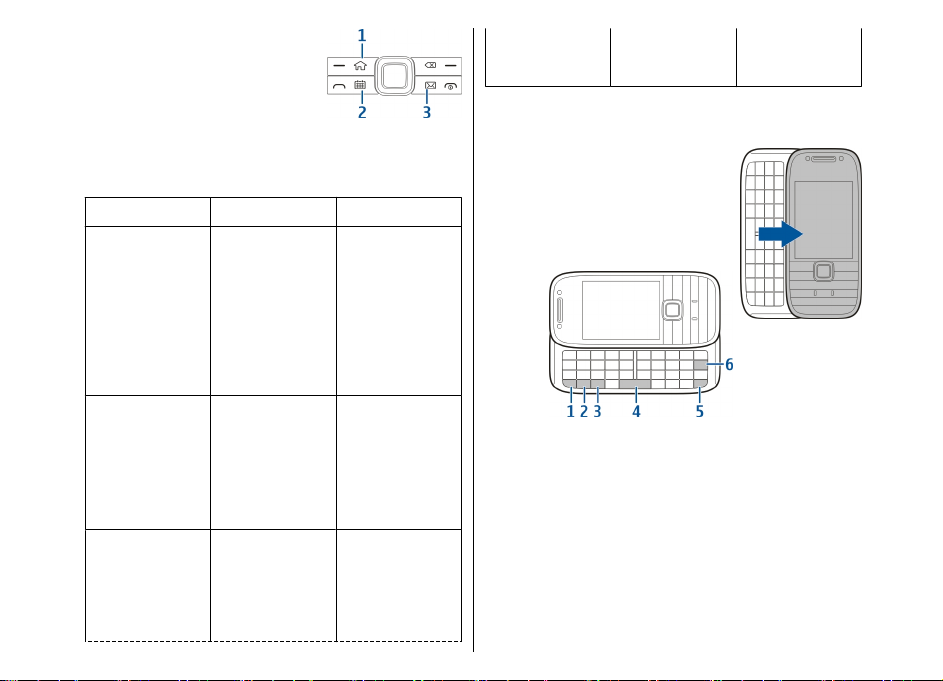
haben, gehen
Sie in die
Startansicht.
1 — Home-Taste
2 — Kalender-Taste
3 — E-Mail-Taste
Taste
Home-Taste (1) Öffnet die
Kalender-Taste
(2)
E-Mail-Taste (3) Öffnet Ihre
Kurz drücken Gedrückt halten
Startansicht aus
einem
geöffneten
Programm.
Wenn Sie in der
Startansicht
sind, gehen Sie
in das Menü.
Öffnet das
Kalenderprogra
mm. Wenn Sie
im Kalender
sind, gehen Sie
in die
Startansicht.
StandardMailbox. Wenn
Sie Ihre
StandardMailbox geöffnet
Zeigt die Liste
aktiver
Programme.
Erstellt einen
neuen
Besprechungsei
ntrag.
Erstellt eine
neue E-MailMitteilung.
Tastatur
Ihr Gerät verfügt über eine
vollständige Tastatur. Ziehen Sie die
Tastatur zur Benutzung heraus. In
allen Programmen dreht sich die
Anzeige automatisch vom Hoch- ins
Querformat, wenn Sie die Tastatur
herausziehen.
1 — Funktionstaste. Um die Ziffern und Zeichen
einzufügen, die oben auf den Tasten abgebildet sind,
halten Sie die Funktionstaste gedrückt und drücken
dann auf die entsprechende Taste. Alternativ können
Sie auch entsprechende Taste gedrückt halten. Um nur
die Zeichen einzugeben, die oben auf den Tasten
abgebildet sind, drücken Sie zweimal kurz auf die
Funktionstaste. Drücken Sie die Funktionstaste erneut,
um zur Normalansicht zurückzukehren.
2 — Umschalttaste. Um zwischen Groß- und
Kleinschreibung zu wechseln, drücken Sie die
Umschalttaste. Um nur Groß- oder Kleinbuchstaben
Kurzanleitung
15
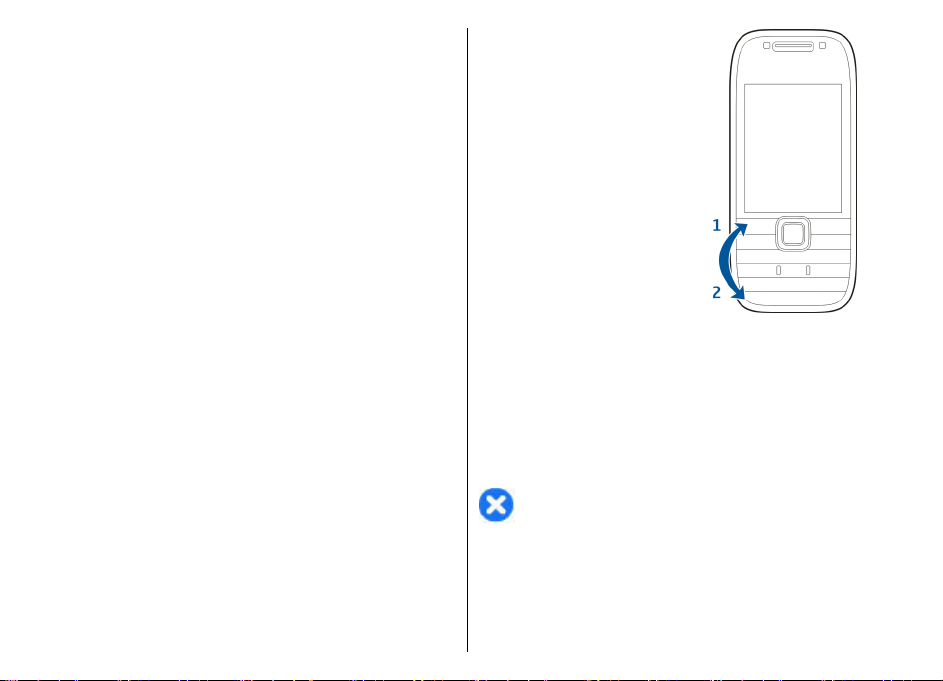
einzugeben, drücken Sie zweimal kurz die
Umschalttaste.
3 — Chr-Taste. Um während der Texteingabe Zeichen
einzufügen, die nicht auf der Tastatur abgebildet sind,
drücken Sie die Chr-Taste.
4 — Leertaste
5 — Strg-Taste. Zum Abrufen von Schnellzugriffen in
Verbindung mit der Strg-Taste, z. B. Strg+C.
Kurzanleitung
6 — Rücktaste
Um die Cover-Einstellungen aufzurufen, wählen Sie
Menü > Systemsteuer. > Einstell. und Allgemein >
Cover-Einstellungen.
Sperren des Tastenfelds
Wenn das Gerät gesperrt oder die Tastensperre
aktiviert ist, können möglicherweise immer noch
Notrufe an die in Ihrem Gerät programmierte offizielle
Notrufnummer getätigt werden.
Die Tastensperre des Geräts wird automatisch
aktiviert, um zu verhindern, dass die Tasten
versehentlich gedrückt werden. Um die Zeitdauer
einzustellen, nach der das Tastenfeld gesperrt wird,
wählen Sie Menü > Systemsteuer. > Einstell. und
Allgemein > Sicherheit > Telefon und SIMKarte > Tastatursperrfrist.
16
Um die Tasten im
Startbildschirm manuell zu
sperren, drücken Sie auf die linke
Auswahltaste und dann auf die
Taste *.
Um die Tasten zu entsperren,
drücken Sie zuerst die linke
Auswahltaste und anschließend
*.
Zubehör
Sie können Ihr Gerät mit verschiedenen kompatiblen
Zubehörgeräten verbinden. Fragen Sie im Handel,
welche zugelassenen Zubehörgeräte erhältlich sind.
Anschließen des Headsets
Warnung: Bei Verwendung des Headsets besteht
die Möglichkeit, dass Sie keine Geräusche der
Umgebung mehr wahrnehmen. Verwenden Sie das
Headset nicht, wenn dies Ihre Sicherheit
beeinträchtigen kann.
Schließen Sie das kompatible Headset am HeadsetAnschluss des Geräts an.
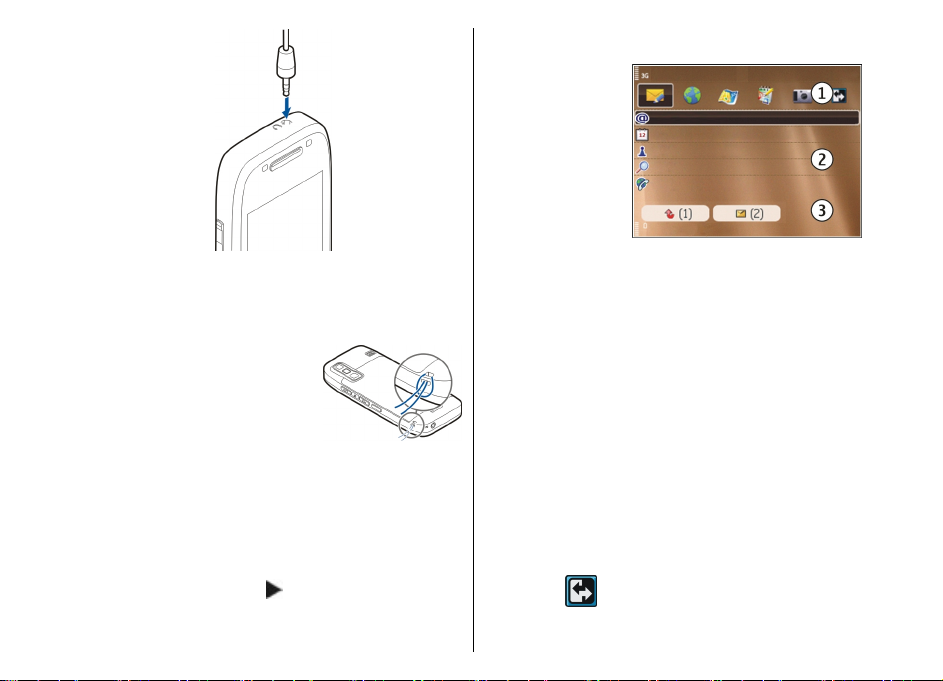
Anbringen der Trageschlaufe
Führen Sie die Trageschlaufe ein,
und ziehen Sie sie fest.
Startbildschirm
Im Startbildschirm können Sie schnell auf häufig
verwendete Programme zugreifen und sehen auf
einen Blick, ob Sie Anrufe verpasst oder neue
Mitteilungen erhalten haben.
Immer, wenn das Symbol
Sie nach rechts navigieren, um die verfügbaren
angezeigt wird, können
Aktionen anzuzeigen. Um die Liste zu schließen,
navigieren Sie nach links.
Der Startbildschirm
besteht aus
folgenden
Elementen:
1. Schnellzugriffe
für Programme.
Zum Aufrufen
eines
Programms
wählen Sie
dessen
Schnellzugriff.
2. Informationsbereich Um ein im
Informationsbereich angezeigtes Objekt zu
überprüfen, wählen Sie es aus.
3. Benachrichtigungsbereich. Um die
Benachrichtigungen anzuzeigen, navigieren Sie zu
einem Kästchen. Es werden nur Kästchen angezeigt,
die Objekte enthalten.
Sie können zwei verschiedene Startbildschirme für
unterschiedliche Zwecke einrichten, zum Beispiel
einen Startbildschirm für geschäftliche E-Mails und
Benachrichtigungen und einen weiteren
Startbildschirm für Ihre persönlichen E-Mails. Auf diese
Weise können Sie vermeiden, dass Sie während Ihrer
Freizeit geschäftliche E-Mails lesen.
Um zwischen den Startbildschirmen zu wechseln,
wählen Sie
Um anzugeben, welche Elemente und Schnellzugriffe
im Startbildschirm angezeigt werden sollen und um
.
Kurzanleitung
17
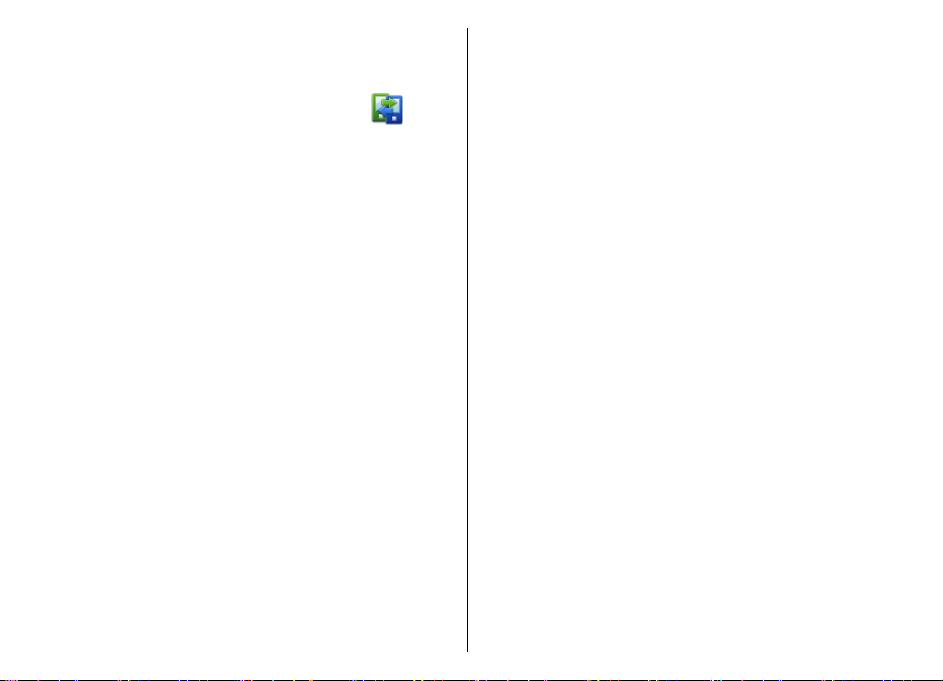
die Darstellung des Startbildschirms festzulegen,
wählen Sie Menü > Systemsteuer. und Modi.
Nokia Austausch
Inhalt übertragen
Mit dem Programm "Austausch" können Sie Inhalte,
Kurzanleitung
wie Telefonnummern, Adressen, Kalenderdaten und
Fotos von Ihrem bisherigen Nokia Gerät auf Ihr Gerät
kopieren.
Die Art der Inhalte, die übertragen werden können, ist
vom Telefonmodell abhängig, von dem Sie die
Übertragung vornehmen möchten. Wenn dieses Gerät
Synchronisationen unterstützt, können Sie auch Daten
zwischen den beiden Geräten synchronisieren. Wenn
das andere Gerät nicht kompatibel ist, erhalten Sie eine
entsprechende Benachrichtigung.
Wenn sich das andere Gerät nicht ohne SIM-Karte
einschalten lässt, legen Sie Ihre SIM-Karte in das Gerät
ein. Wenn Sie das Gerät ohne SIM-Karte einschalten,
wird automatisch das Offline-Profil aktiviert und die
Übertragung ermöglicht.
Inhalte zum ersten Mal übertragen
1. Zum erstmaligen Datenabruf von einem anderen
Gerät wählen Sie auf Ihrem Gerät im Programm zur
Telefoneinrichtung Austausch, oder wählen Sie
Menü > Systemsteuer. > Austausch.
2. Wählen Sie den zu verwendenden Verbindungstyp
für die Datenübertragung aus. Beide Geräte müssen
18
den ausgewählten Verbindungstyp unterstützen.
3. Wenn Sie als Verbindungstyp Bluetoot h auswählen,
verbinden Sie die beiden Geräte. Um Ihr Gerät für
die Suche nach Bluetooth Geräten einzurichten,
wählen Sie Fortfahren. Wählen Sie das Gerät aus,
von dem Inhalte übertragen werden sollen. Sie
werden aufgefordert, einen Passcode auf Ihrem
Gerät einzugeben. Geben Sie einen Code ein (1 bis
16 Ziffern) und wählen Sie OK. Geben Sie denselben
Code auf dem anderen Gerät ein und wählen Sie
OK. Die beiden Geräte sind nun gekoppelt.
Auf einigen älteren Nokia Geräten ist das
Austauschprogramm möglicherweise nicht
installiert. In diesem Fall wird das
Austauschprogramm als Mitteilung an das andere
Gerät gesendet. Öffnen Sie die Mitteilung, um das
Austauschprogramm auf dem anderen Gerät zu
installieren, und folgen Sie den Anweisungen auf
dem Display.
4. Wählen Sie auf Ihrem Gerät den Inhalt, der vom
anderen Gerät übertragen werden soll.
Sie können die laufende Übertragung abbrechen
und später fortsetzen.
Der Inhalt wird vom Speicher des anderen Geräts an
den entsprechenden Speicherort auf Ihrem Gerät
übertragen. Die Übertragungszeit ist von der zu
übertragenden Datenmenge abhängig.
Synchronisieren, Abrufen oder Senden von Inhalten
Wählen Sie Menü > Systemsteuer. > Austausch.
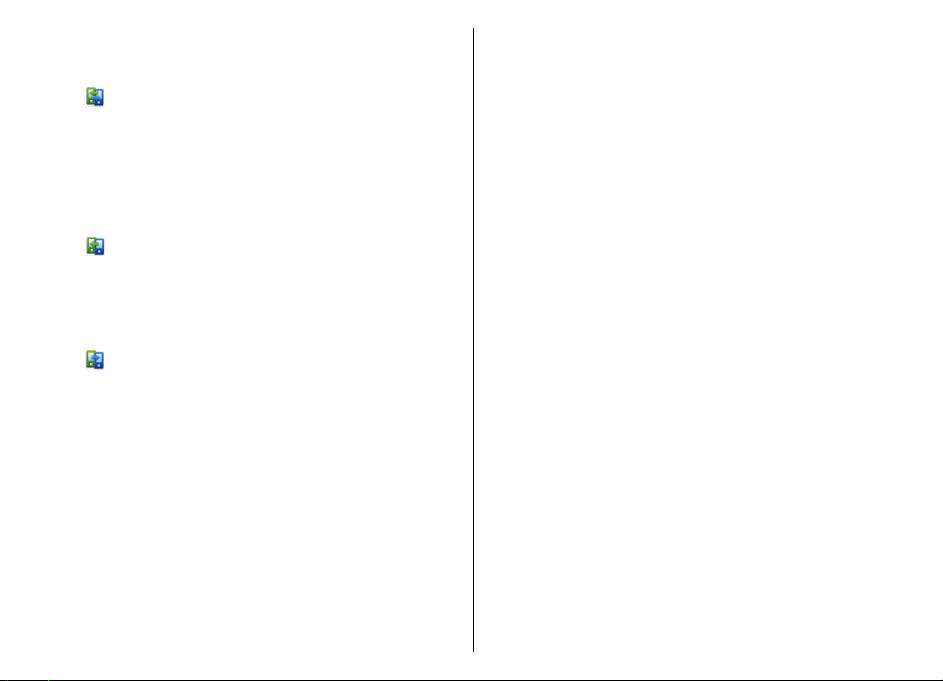
Wählen Sie nach der ersten Übertragung je nach
Gerätemodell eine der folgenden Optionen, um eine
neue Übertragung zu starten:
, um Inhalte zwischen Ihrem Gerät und dem
anderen Gerät zu synchronisieren, sofern das andere
Gerät die Synchronisation unterstützt. Die
Synchronisation erfolgt in beide Richtungen. Wenn ein
Objekt auf einem Gerät gelöscht ist, wird es auch auf
dem anderen Gerät gelöscht. Das Wiederherstellen
gelöschter Objekte mittels Synchronisation ist nicht
möglich.
, um Inhalte von dem anderen Gerät auf Ihr Gerät
abzurufen. Beim Abrufen werden Inhalte von dem
anderen Gerät auf Ihr Gerät übertragen. Je nach
Gerätemodell werden Sie aufgefordert, die
ursprünglichen Inhalte auf dem anderen Gerät
beizubehalten oder zu löschen.
, um Inhalte von Ihrem Gerät an das andere Gerät
zu senden.
Wenn das Senden eines Objekts nicht möglich ist,
können Sie je nach dem Typ des anderen Geräts das
Objekt zum Nokia Ordner unter C:\Nokia oder E:
\Nokia auf Ihrem Gerät hinzufügen. Bei Auswahl des
zu übertragenden Ordners werden die Objekte in dem
entsprechenden Ordner im anderen Gerät
synchronisiert und umgekehrt.
Schnellzugriffe für die Wiederholung einer
Übertragung
Nach einer Datenübertragung können Sie einen
Schnellzugriff mit den Übertragungseinstellungen in
der Hauptansicht speichern, um die gleiche
Übertragung zu einem späteren Zeitpunkt erneut
durchzuführen.
Um den Schnellzugriff zu bearbeiten, wählen Sie
Optionen > Schnellzugriff-Einstell.. Sie können
beispielsweise einen Namen für den Schnellzugriff
erstellen oder diesen ändern.
Nach jeder Übertragung wird ein
Übertragungsprotokoll angezeigt. Um das Protokoll
einer vorherigen Übertragung anzuzeigen, wählen Sie
in der Hauptansicht einen Schnellzugriff und dann
Optionen > Protokoll zeigen.
Übertragungskonflikte beseitigen
Wenn ein zu übertragendes Objekt auf beiden Geräten
bearbeitet wurde, versucht das Gerät die Änderungen
automatisch zusammenzuführen. Wenn dies nicht
möglich ist, entsteht ein Übertragungskonflikt. Wählen
Sie Einzeln prüfen, Priorität für dieses Tel. oder
Priorität f. anderes Tel., um den Konflikt zu
beseitigen.
Einrichten der E-Mail
Ihr Nokia Eseries Gerät hält Sie geschäftlich jederzeit
und schnell auf dem Laufenden. Synchronisieren Sie EMails, Kontakte und Termine - schnell und bequem per
Hochgeschwindigkeitsverbindung.
Bei der Einrichtung Ihres E-Mail-Kontos werden Sie ggf.
aufgefordert, folgende Informationen einzugeben:
Benutzername, E-Mail-Typ, Server und Port für
eingehende E-Mails, Server und Port für ausgehende EMails, Passwort oder Zugangspunkt.
Kurzanleitung
19
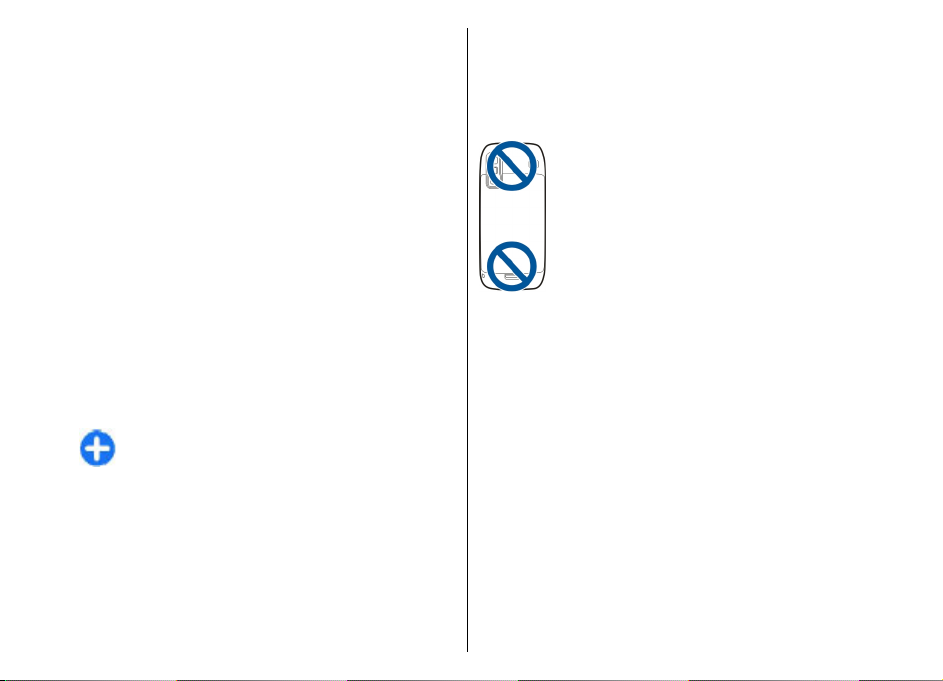
Mit dem E-Mail-Assistenten können Sie sowohl Ihre
geschäftlichen E-Mail-Konten, (z. B. Beispiel in
Microsoft Exchange) als auch Internet-E-Mail-Konten,
(z. B. E-Mail-Dienste von Google) einrichten. Der
Assistent unterstützt die Protokolle POP/IMAP und
ActiveSync.
Wenn Sie Ihr geschäftliches E-Mail-Konto einrichten
möchten, fragen Sie bei der IT-Abteilung Ihres
Unternehmens nach den erforderlichen Daten, bevor
Kurzanleitung
Sie mit der Einrichtung beginnen. Die Daten zum
Einrichten eines Internet-E-Mail-Kontos erhalten Sie
auf den Internetseiten des E-Mail-Dienstanbieters.
Um den E-Mail-Assistenten zu starten, gehen Sie wie
folgt vor:
1. Wählen Sie in der Startansicht den E-MailAssistenten aus.
2. Geben Sie Ihre E-Mail-Adresse und Ihr Passwort ein.
Wenn der Assistent Ihre E-Mail-Einstellungen nicht
automatisch konfigurieren kann, müssen Sie den
Typ Ihres E-Mail-Kontos und die zugehörigen
Kontoeinstellungen wählen.
Tipp: Wenn Sie Ihre Mailbox noch nicht
konfiguriert haben, drücken Sie die E-Mail-Taste,
um den E-Mail-Assistenten aufzurufen.
Wenn das Gerät zusätzliche E-Mail-Clients verwendet,
stehen diese beim Start des E-Mail-Assistenten zur
Auswahl.
Antennen
Ihr Gerät hat möglicherweise interne und externe
20
Antennen. Vermeiden Sie ein unnötiges Berühren der
Antenne während des Funkverkehrs. Das Berühren der
Antenne beeinträchtigt die Qualität der
Funkverbindung und kann dazu führen, dass der
Stromverbrauch des Geräts höher ist als erforderlich,
wodurch möglicherweise die Betriebsdauer des Akkus
verkürzt wird.
Nokia PC Suite
Die Nokia PC Suite ist ein Programmpaket, das auf
einem kompatiblen PC installiert werden kann. Alle
verfügbaren Programme werden von der Nokia PC
Suite in einem Startfenster angeordnet, von dem sie
aufgerufen werden können. Sie können die Nokia PC
Suite von der Speicherkarte Ihres Geräts installieren.
Mit der Nokia PC Suite können Sie Kontakte,
Kalendereinträge sowie Aufgaben- und andere Notizen
zwischen Ihrem Gerät und einem kompatiblen PCProgramm (z. B. Microsoft Outlook oder Lotus Notes)
synchronisieren. Nokia PC Suite ermöglicht Ihnen auch
das Festlegen von Lesezeichen zwischen Ihrem Gerät
und kompatiblen Browsern sowie das Übertragen von
Bildern und Videoclips zwischen Ihrem Gerät und
kompatiblen PCs.
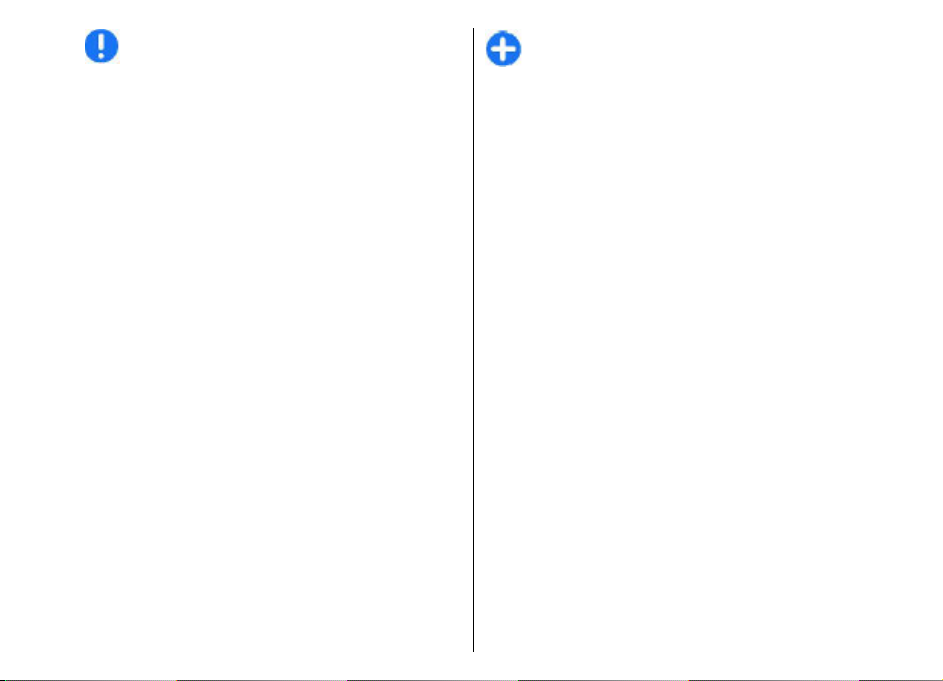
Hinweis: Wählen Sie die
Synchronisationseinstellungen sorgfältig aus. Die
Löschung von Daten im Rahmen der üblichen
Synchronisation wird durch die gewählten
Einstellungen bestimmt.
Zur Verwendung der Nokia PC Suite benötigen Sie einen
PC mit Microsoft Windows XP (SP1 oder SP2) oder
Windows Vista, der über ein USB-Datenkabel oder eine
Bluetooth Verbindung angeschlossen werden kann.
Nokia PC Suite ist nicht für Macintosh verfügbar.
Weitere Informationen zur Nokia PC Suite finden Sie in
der Hilfe des Programms oder auf den Nokia
Internetseiten.
So installieren Sie die Nokia PC Suite:
1. Vergewissern Sie sich, dass die Speicherkarte in Ihr
Nokia E75 eingesetzt ist.
2. Schließen Sie das USB-Kabel an. Der PC erkennt das
neue Gerät und installiert die erforderlichen
Treiber. Dieser Vorgang kann einige Minuten in
Anspruch nehmen.
3. Wählen Sie Massenspeicher als USBVerbindungsmodus in Ihrem Gerät. Ihr Gerät wird
in der Dateiverwaltung von Windows als
Wechsellaufwerk angezeigt.
4. Öffnen Sie in der Dateiverwaltung von Windows das
Stammverzeichnis des Speicherkartenlaufwerks,
und wählen Sie die Installation der PC Suite aus.
5. Die Installation wird gestartet. Befolgen Sie die
gezeigten Anweisungen.
Tipp: Wenn Sie Ihre Nokia PC Suite aktualisieren
möchten oder wenn die Installation der Nokia PC
Suite von der Speicherkarte nicht möglich ist,
kopieren Sie die Installationsdatei auf Ihren PC
und starten Sie dort die Installation.
Tipps zur effizienten
Kurzanleitung
Verwendung
Um Profile zu ändern, drücken Sie kurz auf die Ein-/AusTaste.
Um zum Profil für den lautlosen Betrieb zu wechseln,
halten Sie # gedrückt.
Um Objekte auf Ihrem Gerät oder im Internet
(Netzdienst) zu sichern, wählen Sie Menü >
Programme > Suche.
Im Internet-Browser oder im Programm Karten können
Sie mit den Tasten * und # die Anzeige von
Internetseiten bzw. Karten vergrößern oder
verkleinern.
21
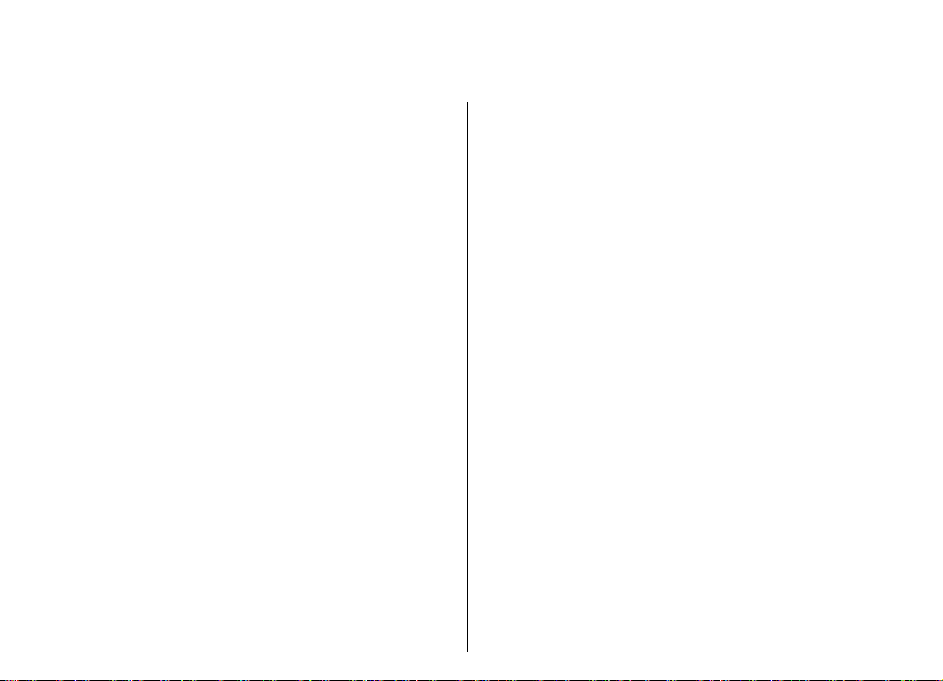
Hilfe suchen
Support
Wenn Sie mehr über die Nutzung Ihres Produktes oder
Hilfe suchen
dessen Funktionsweise wissen möchten, besuchen Sie
die Support-Seiten unter www.nokia.com/support, die
Nokia Internetseite in Ihrer Sprache,
www.nokia.mobi/support (mit einem mobilen Gerät)
oder sehen Sie in der Hilfe des Geräts oder der
Bedienungsanleitung nach.
Falls Sie das Problem dadurch nicht behoben wird,
gehen Sie wie folgt vor:
• Neustart des Geräts: Schalten Sie das Gerät aus, und
nehmen Sie den Akku heraus. Warten Sie etwa eine
Minute, setzen Sie den Akku wieder ein und schalten
Sie das Gerät ein.
• Stellen Sie die ursprünglichen Werkseinstellungen
wie in der Bedienungsanleitung beschrieben
wieder her. Ihre Dokumente und Dateien werden
beim Reset gelöscht; sichern Sie Ihre Daten daher
zunächst.
• Aktualisieren Sie Ihre Gerätesoftware regelmäßig,
damit eine optimale Funktion gewährleistet ist und
mögliche neue Funktionen zum Einsatz kommen,
wie in der Bedienungsanleitung erläutert.
Wenn sich das Problem nicht beheben lässt, wenden
Sie sich wegen Reparaturmöglichkeiten an Nokia.
Öffnen Sie www.nokia.com/repair. Bevor Sie Ihr Gerät
22
zur Reparatur einsenden, sichern Sie stets die Daten auf
dem Gerät.
Fernkonfiguration
Wählen Sie Menü > Systemsteuer. > Telefon >
Geräte-Man..
Mit dem Gerätemanager können Sie Einstellungen,
Daten und Software auf Ihrem Gerät remote verwalten.
Sie können eine Verbindung zu einem Server
herstellen, um Konfigurationseinstellungen zu
empfangen. Ihre Diensteanbieter oder die IT-Abteilung
Ihres Unternehmens stellt Ihnen möglicherweise
verschiedene Server-Profile und
Konfigurationseinstellungen zur Verfügung. Diese
Konfigurationseinstellungen können Verbindungsund andere Einstellungen enthalten, die von den
verschiedenen Programmen des Geräts verwendet
werden. Die verfügbaren Optionen können
unterschiedlich sein.
Die Verbindung zur Fernkonfiguration wird
normalerweise durch den Server gestartet, wenn die
Geräteeinstellungen aktualisiert werden müssen.
Um ein neues Serverprofil zu erstellen, wählen Sie
Optionen > Serverprofile > Optionen > Neues
Serverprofil.
Möglicherweise erhalten Sie eine
Konfigurationsmitteilung mit diesen Einstellungen von
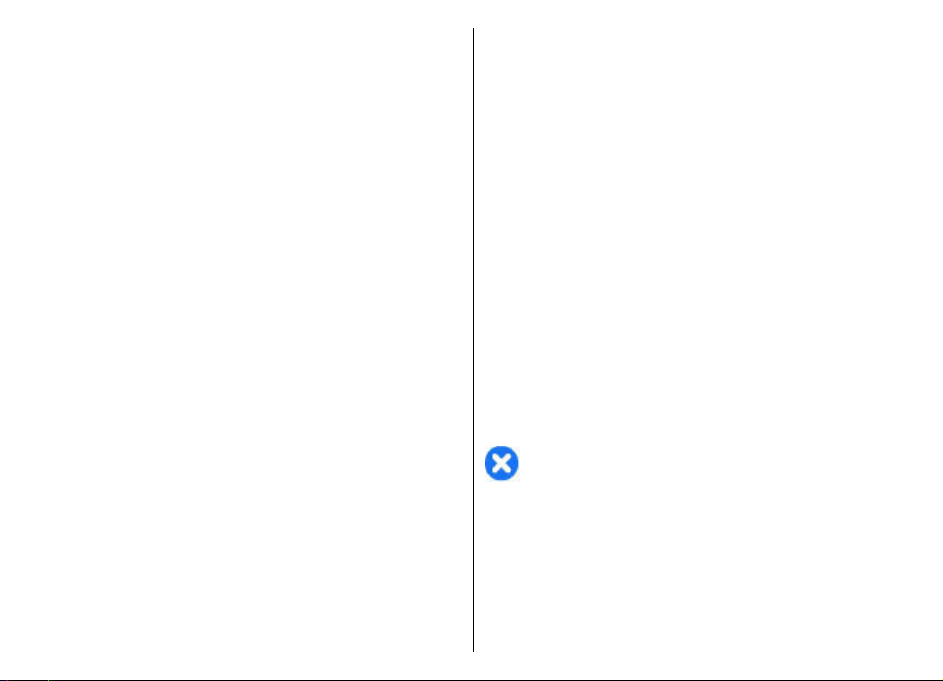
Ihrem Diensteanbieter. Legen Sie andernfalls folgende
Einstellungen fest:
• Servername — Geben Sie den Namen des
Konfigurationsservers ein.
• Server-ID — Geben Sie eine eindeutige Kennung
für den Konfigurationsserver ein.
• Server-Passwort — Geben Sie ein Passwort ein,
um das Gerät beim Server anzumelden.
• Zugangspunkt — Wählen Sie den Zugangspunkt
aus, den Sie für die Konfigurationsverbindung
verwenden möchten, oder erstellen Sie einen neuen
Zugangspunkt. Sie können auch festlegen, dass Sie
bei jeder Konfiguration nach dem Zugangspunkt
gefragt werden. Diese Einstellung ist nur verfügbar,
wenn Internet als Datenträger ausgewählt wurde.
• Serveradresse — Geben Sie die Internetadresse
des Konfigurationsservers ein.
• Port — Geben Sie den Port des Servers ein.
• Benutzername und Passwort — Hier geben Sie
Ihre Benutzerkennung und Ihr Passwort für den
Konfigurationsserver ein.
• Konfiguration erlauben — Wählen Sie Ja, um
festzulegen, dass der Server
Konfigurationssitzungen herstellen kann.
• Alle Aufford. akzeptieren — Wählen Sie Ja, wenn
der Server beim Initiieren einer
Konfigurationssitzung nicht um Bestätigung fragen
soll.
• Netzauthentifizierung — Geben Sie an, ob die
HTTP-Authentifizierung verwendet werden soll.
• Netz-Benutzername und Netz-Passwort — Hier
geben Sie Ihre Benutzerkennung für die HTTPAuthentifizierung ein. Diese Einstellung ist nur dann
verfügbar, wenn Sie Netzauthentifizierung
ausgewählt haben.
Um eine Verbindung zum Server herzustellen und
Konfigurationseinstellungen für das Gerät zu
empfangen, wählen Sie Optionen > Konfiguration
starten.
Um das Konfigurationsprotokoll des ausgewählten
Profils anzuzeigen, wählen Sie Optionen > Protokoll
zeigen.
Um die Gerätesoftware über das Mobilfunknetz zu
aktualisieren, wählen Sie Optionen >
Aktualisierungen suchen. Bei der Aktualisierung
werden Ihre Einstellungen nicht überschrieben.
Befolgen Sie die Anweisungen auf dem Display,
nachdem Sie das Update-Paket erhalten haben. Ihr
Gerät wird neu gestartet, sobald die Installation
abgeschlossen ist. Das Herunterladen von SoftwareUpdates kann bedeuten, dass große Datenmengen
übertragen werden (Netzdienst). Stellen Sie vor dem
Starten des Updates sicher, dass der Akku ausreichend
geladen ist. Schließen Sie das Gerät andernfalls an das
Ladegerät an.
Warnung: Bis zum Abschluss eines Software-
Updates und dem Neustart des Geräts können Sie das
Gerät nicht benutzen. Dies gilt auch für Notrufe. Stellen
Sie sicher, dass Sie Ihre Daten gesichert haben, bevor
Sie mit der Installation eines Updates beginnen.
Hilfe suchen
23

Software-Updates über Ihren PC
Software-Updates können neue Merkmale und
erweiterte Funktionen beinhalten, die zum Zeitpunkt
des Erwerbs Ihres Geräts noch nicht verfügbar waren.
Hilfe suchen
Durch Software-Aktualisierungen wird die Leistung des
Geräts möglicherweise verbessert.
Der Nokia Software Updater ist ein PC-Programm, mit
dem Sie die Software Ihres Geräts aktualisieren
können. Um Ihre Gerätesoftware zu aktualisieren,
benötigen Sie einen kompatiblen PC, einen BreitbandInternetzugang sowie ein kompatibles USBDatenkabel, um Ihr Gerät an den PC anzuschließen.
Um weitere Informationen zu erhalten, die
Versionshinweise für aktuelle Softwareversionen zu
überprüfen und das Programm "Nokia Software
Updater" herunterzuladen, besuchen Sie die
Internetseiten www.nokia.com/softwareupdate oder
den Nokia Internetseiten Ihres Landes.
Um die Gerätesoftware zu aktualisieren, gehen Sie wie
folgt vor:
1. Laden Sie das Programm "Nokia Software Updater"
auf Ihren PC herunter und installieren Sie es.
2. Schließen Sie Ihr Gerät mit einem USB-Datenkabel
an den PC an, und öffnen Sie das Programm "Nokia
Software Updater". Das Programm "Nokia Software
Updater" führt Sie durch die Sicherung Ihrer
Dateien, die Aktualisierung der Software und die
24
Wiederherstellung Ihrer Dateien.
Integrierte Hilfe
Ihr Gerät enthält integrierte Anleitungen für die
Benutzung der Programme auf Ihrem Gerät.
Um die Hilfetexte über das Hauptmenü zu öffnen,
wählen Sie Menü > Hilfe > Hilfe und das Programm,
für das Sie Anleitungen anzeigen möchten.
Wenn ein Programm geöffnet ist, erhalten Sie Hilfe zur
aktuellen Ansicht, indem Sie Optionen > Hilfe
auswählen.
Wenn Sie die Anleitungen lesen, können Sie die Größe
der Hilfetexte ändern, indem Sie Optionen > Schrift
verkleinern oder Schrift vergrößern wählen.
Am Ende des Hilfetextes finden Sie u. U. Verknüpfungen
zu verwandten Themen. Wenn Sie ein unterstrichenes
Wort auswählen, wird eine kurze Erläuterung dazu
eingeblendet. Bei Hilfetexten werden folgende
Anzeigen verwendet:
verwandten Hilfethema.
beschriebenen Programm.
Während Sie die Anleitungen lesen, können Sie
zwischen der Hilfe und dem im Hintergrund geöffneten
Programm wechseln, indem Sie Optionen > Geöffn.
Progr. zeigen und das gewünschte Programm
wählen.
Verknüpfung zu einem
Verknüpfung zu dem
Zusatzprogramme
Ihnen stehen verschiedene Programme von Nokia und
anderen Softwareanbietern zur Verfügung, mit denen
Sie die Funktionalität Ihres Geräts erweitern können.
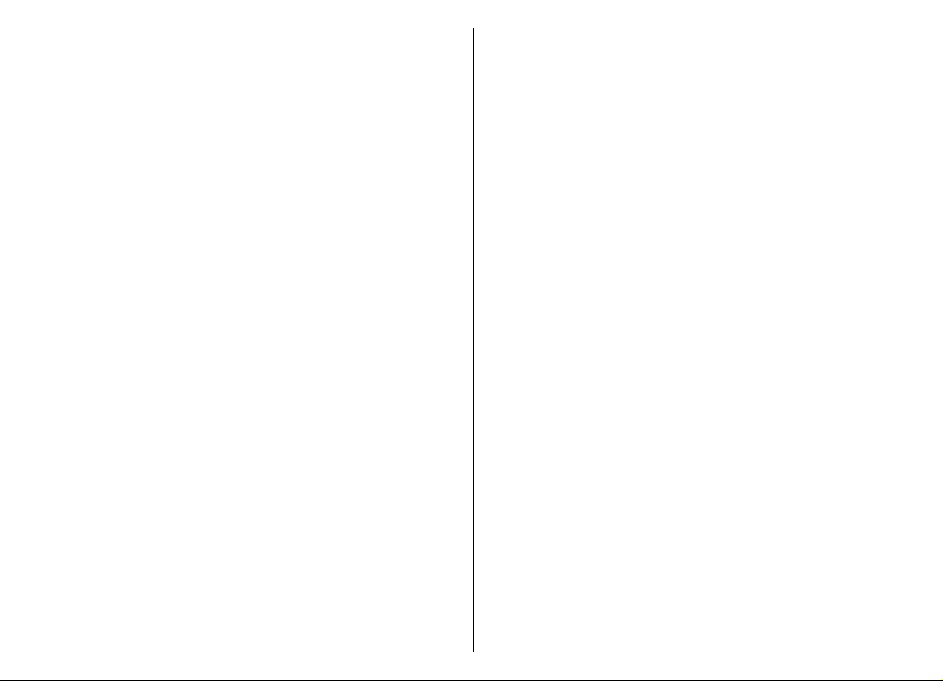
Informationen zu diesen Programmen finden Sie in
den Handbüchern auf den
Produktunterstützungsseiten unter www.nokia.com/
support oder auf den Nokia Internetseiten in Ihrer
Sprache.
Einstellungen
Für Ihr Gerät sind normalerweise MMS, GPRS, Streaming
und mobile Interneteinstellungen basierend auf den
Informationen Ihre Netzdiensteanbieters automatisch
konfiguriert. Möglicherweise sind Einstellungen von
Ihren Dienstanbietern bereits in Ihrem Gerät installiert,
oder Sie erhalten die Einstellungen unter Umständen
von den Netzdienstanbietern als Spezialnachricht.
Sie können die allgemeinen Einstellungen in Ihrem
Gerät ändern, wie zum Beispiel die Einstellungen für
Sprache, Ausgangsanzeige, Anzeige und Tastensperre.
Speicherplatz freigeben
Zur Anzeige des für verschiedene Datentypen
verfügbaren Speicherplatzes, wählen Sie Menü >
Office > Dateiman..
Für viele Funktionen des Geräts wird Speicherplatz für
Daten benötigt. Wenn nur noch wenig freier Speicher
verfügbar ist, zeigt das Gerät eine entsprechende
Meldung an.
Um Speicher freizugeben, verlagern Sie Daten in einen
anderen Speicher (falls verfügbar) oder auf einen
kompatiblen Computer.
Um nicht mehr benötigte Daten zu entfernen,
verwenden Sie den Dateimanager oder das
entsprechende Programm. Folgende Daten können
gelöscht werden:
• Mitteilungen in den Ordnern unter „Mitteilungen“
und von der Mailbox abgerufene E-Mails
• Gespeicherte Internetseiten
• Kontaktdaten
• Kalendernotizen
• Programme, die im Programm-Manager angezeigt
und nicht mehr benötigt werden
• Installationsdateien (Erweiterung .SIS oder .SISX)
von installierten Programmen. Sichern Sie die
Installationsdateien auf einen kompatiblen PC.
• Bilder und Videoclips in der Galerie. Sichern Sie die
Dateien mit Nokia PC Suite auf einem kompatiblen
Computer.
Hilfe suchen
25
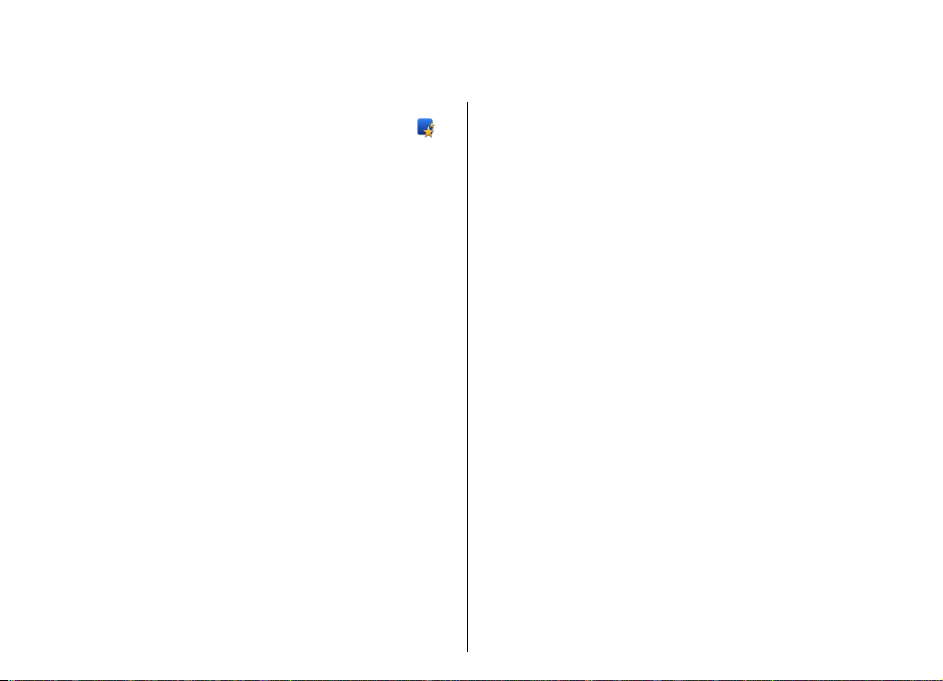
Nokia E75 - Grundlagen
Telefoneinrichtung
Wenn Sie Ihr Gerät zum ersten Mal einschalten, wird
das Programm 'Telefoneinrichtung' geöffnet.
Um die Telefoneinrichtung zu einem späteren
Zeitpunkt zu öffnen, wählen Sie Menü > Hilfe > Tel.-
Setup.
Um die Geräteverbindungen einzurichten, wählen Sie
SettingWizard.
Nokia E75 - Grundlagen
Um Daten von einem kompatiblen Nokia Gerät auf Ihr
Gerät zu übertragen, wählen Sie Datenaustausch.
Die verfügbaren Optionen können unterschiedlich sein.
SettingWizard
Wählen Sie Menü > Systemsteuer. > Sett.Wizard.
Verwenden Sie den Einstellungsassistenten, um E-Mail-
und Verbindungseinstellungen zu definieren. Die
Verfügbarkeit der Elemente im Einstellungsassistenten
ist abhängig von den Gerätefunktionen, der SIM-Karte,
dem Diensteanbieter und den Daten in der Datenbank
des Einstellungsassistenten.
Um den Einstellungsassistenten zu starten, wählen Sie
Start.
Die besten Ergebnisse bei Verwendung des
26
Einstellungsassistenten werden mit eingesetzter SIM-
Karte erzielt. Wenn die SIM-Karte nicht eingesetzt ist,
folgen Sie den Anleitungen auf dem Display.
Wählen Sie eine der folgenden Optionen:
• Betreiber — Definiert die betreiberspezifischen
Einstellungen wie MMS, Internet, WAP und
Streaming-Einstellungen.
• E-Mail einrichten — Konfiguriet ein POP-, IMAP-
oder Mail for Exchange-Konto.
• Push-to-talk — Konfiguriert Push-to-talk-
Einstellungen.
• Video zuschalt. — Konfiguriert
Videozuschaltungseinstellungen.
Die Einstellungen, die zur Bearbeitung zur Verfügung
stehen, können unterschiedlich sein.
Menü
Wählen Sie Menü.
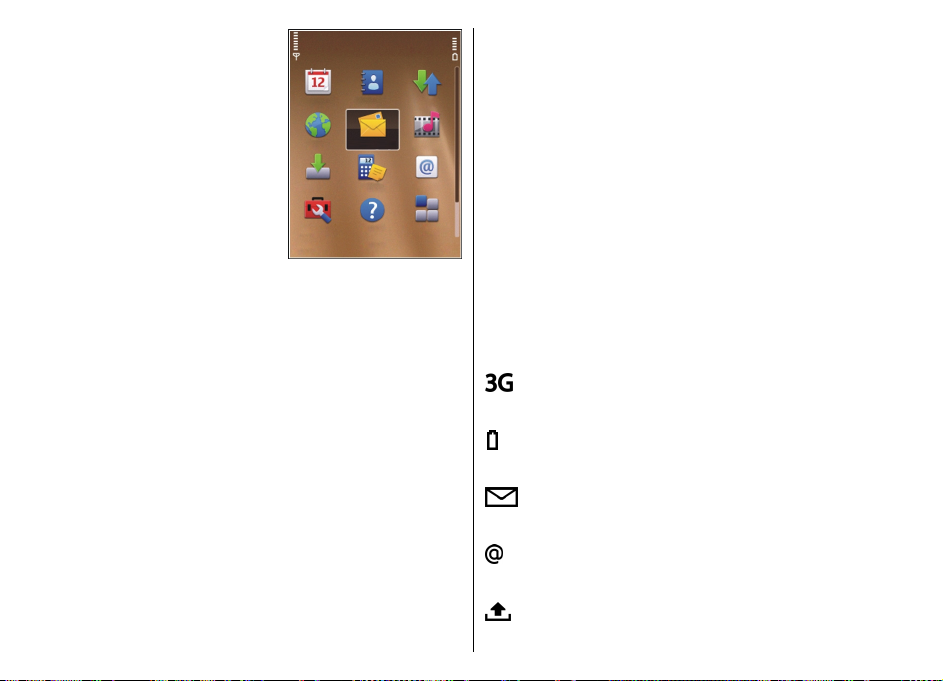
Das Menü ist der
Ausgangspunkt, von dem
aus Sie Programme im
Gerätespeicher oder auf der
Speicherkarte starten
können.
Das Menü enthält
Programme und Ordner, in
denen ähnliche Programme
gruppiert werden. Alle
Programme, die Sie selbst
auf dem Gerät installieren,
werden standardmäßig im
Ordner "Programme"
gespeichert.
Um ein Programm zu öffnen, wählen Sie es aus, indem
Sie zu dem gewünschten Programm navigieren und die
Navigationstaste drücken.
Um zwischen mehreren offenen Programmen zu
wechseln, halten Sie die Home-Taste gedrückt und
wählen Sie ein Programm aus. Das Ausführen von
Anwendungen im Hintergrund erhöht den
Stromverbrauch und verkürzt die Betriebsdauer des
Akkus.
Wählen Sie Optionen und eine der folgenden
Optionen:
• Menüansicht ändern — Anzeigen von
Programmen in einer Listen- oder Gitterdarstellung.
• Speicherdetails — Anzeigen des Speicherbedarfs
der einzelnen Programme und Dateien, die im Gerät
oder auf der Speicherkarte vorhanden sind, und
Überprüfung der freien Speicherkapazität.
• Neuer Ordner — Erstellen eines neuen Ordners.
• Umbenennen — Umbenennen eines neuen
Ordners.
• Verschieben — Ändern der Anordnung des
Ordners. Blättern Sie zu dem Programm, das Sie
verschieben möchten, und wählen Sie
Verschieben. Neben dem Programm wird ein
Häkchen angezeigt. Navigieren Sie zu einem neuen
Ort und wählen Sie OK.
• In Ordner verschieben — Verschieben eines
Programms in einen anderen Ordner. Navigieren Sie
zu dem Programm, das Sie verschieben möchten.
Wählen Sie dann In Ordner verschieben, den
neuen Ordner und OK.
• Programm-Downloads — Ermöglicht das
Herunterladen von Programmen aus dem Internet.
Displaysymbole
Das Gerät wird in einem UMTS-Netz
(Netzdienst) verwendet.
Der Ladezustand des Akkus. Je höher der
Balken, desto stärker ist der Akku geladen.
Im Posteingang befinden sich ungelesene
Mitteilungen.
Sie haben in der Remote-Mailbox eine neue EMail empfangen.
Im Ausgangsordner für Mitteilungen befinden
sich noch zu sendende Mitteilungen.
Nokia E75 - Grundlagen
27
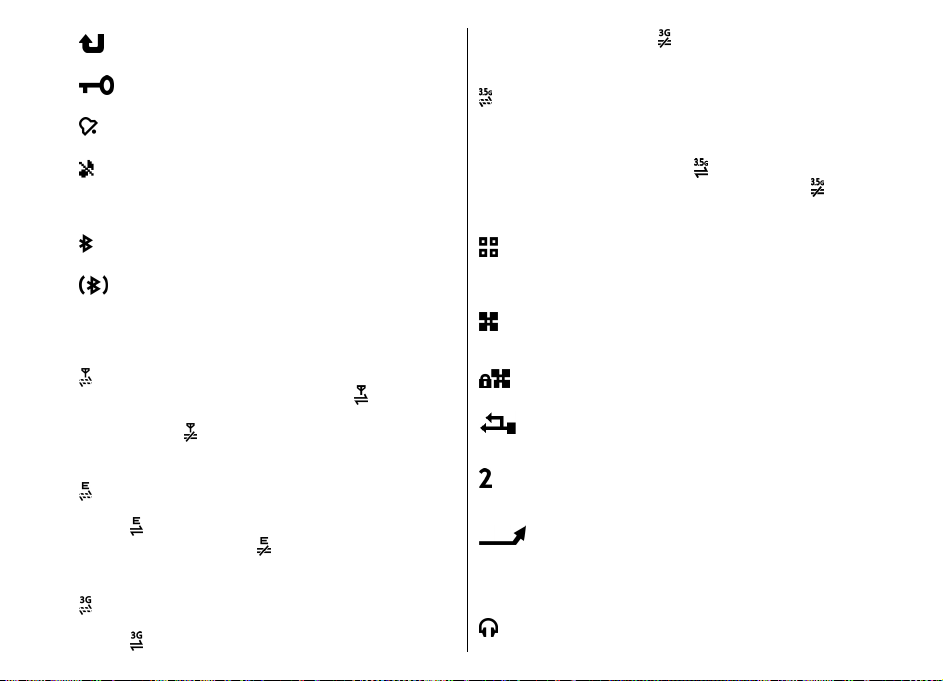
Es sind Anrufe in Abwesenheit vorhanden.
Die Tasten des Geräts sind gesperrt.
Eine Erinnerung ist aktiv.
Sie haben das Profil "Lautlos" aktiviert, so dass
das Gerät bei eingehenden Anrufen oder
Mitteilungen keinen Signalton ausgibt.
Wenn das Symbol angezeigt wird, wird die
Verbindung gehalten.
HSDPA (High-Speed Downlink Packet Access)
wird unterstützt und ist verfügbar
(Netzdienst). Die Darstellung des Symbols kann
in den einzelnen Regionen unterschiedlich
sein. Wenn das Symbol
die Verbindung aktiv. Wenn das Symbol
angezeigt wird, wird die Verbindung gehalten.
angezeigt wird, ist
28
Nokia E75 - Grundlagen
Bluetooth Verbindung ist aktiviert.
Eine Bluetooth Verbindung wurde aufgebaut.
Blinkt die Anzeige, versucht das Gerät, die
Verbindung mit einem anderen Gerät
herzustellen.
Eine GPRS-Paketdatenverbindung (Netzdienst)
ist verfügbar. Wenn das Symbol
wird, ist die Verbindung aktiv. Wenn das
Symbol
gehalten.
Eine EGPRS-Paketdatenverbindung
(Netzdienst) ist verfügbar. Wenn das Symbol
Wenn das Symbol
Verbindung gehalten.
Eine UMTS-Paketdatenverbindung
(Netzdienst) ist verfügbar. Wenn das Symbol
angezeigt wird, wird die Verbindung
angezeigt wird, ist die Verbindung aktiv.
angezeigt wird, wird die
angezeigt wird, ist die Verbindung aktiv.
angezeigt
Das Gerät wurde für die Suche nach Wireless
LANs (WLAN) eingerichtet und es ist ein WLAN
verfügbar.
Eine unverschlüsselte WLAN-Verbindung ist
aktiv.
Eine verschlüsselte WLAN-Verbindung ist aktiv.
Ihr Gerät ist über ein USB-Datenkabel mit
einem Computer verbunden.
Die zweite Telefonleitung wird verwendet
(Netzdienst).
Alle Anrufe werden an eine andere Nummer
weitergeleitet. Wenn Sie über zwei
Telefonleitungen verfügen, wird die Ziffer der
verwendeten Leitung angezeigt.
Ein Headset ist an das Gerät angeschlossen.
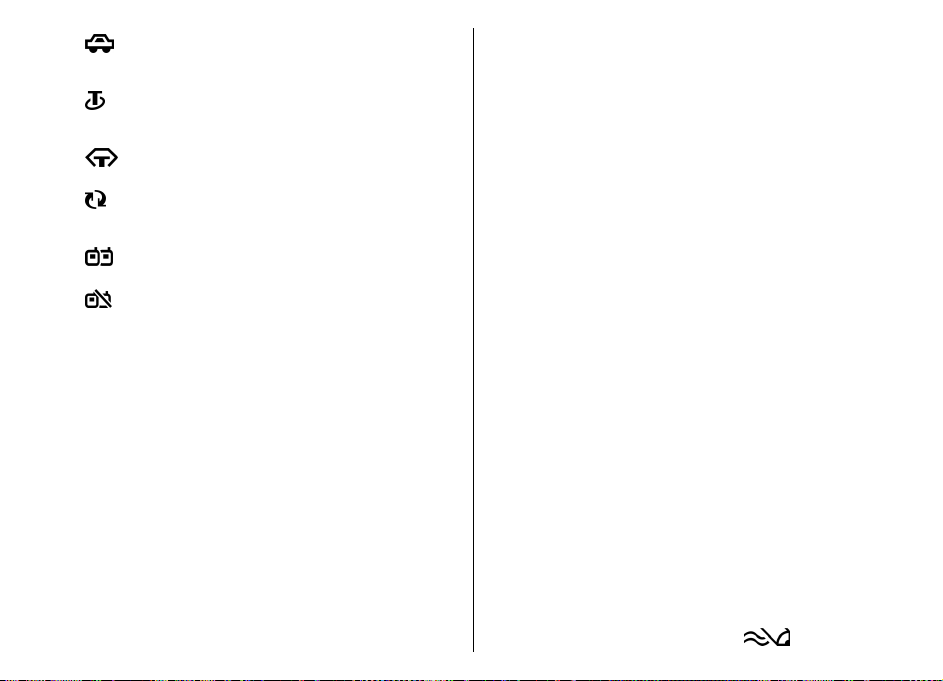
Freisprech-Kfz-Zubehör ist an das Gerät
angeschlossen.
Eine induktive Schleifeneinheit ist an das Gerät
angeschlossen.
Ein Texttelefon ist an das Gerät angeschlossen.
Auf Ihrem Gerät werden gerade Daten
synchronisiert.
Eine Push-to-talk-Verbindung ist aktiv.
Ihre Push-to-talk-Verbindung ist im Modus
"Nicht stören" da der Klingeltontyp auf
Einzelton oder Lautlos gesetzt ist oder Sie
einen Telefonanruf erhalten oder führen. In
diesem Modus können Sie keine PTT-Anrufe
führen.
Texteingabe
Die verfügbaren Eingabemethoden können abhängig
von den verschiedenen Absatzgebieten
unterschiedlich sein.
Texteingabe mit der Tastatur
Ihr Gerät verfügt über eine vollständige Tastatur.
Um Satzzeichen einzugeben, drücken Sie die
zugehörige Taste oder Tastenkombination.
Um zwischen Groß- und Kleinschreibung zu wechseln,
drücken Sie die Umschalttaste.
Um Zeichen einzufügen, die oben auf den Tasten
abgebildet sind, halten Sie die entsprechende Taste
gedrückt. Alternativ können Sie auch die
Funktionstaste gedrückt halten und dann die
entsprechende Taste drücken.
Um ein Zeichen zu löschen, drücken Sie auf die
Rücktaste. Um mehrere Zeichen zu löschen, halten Sie
die Rücktaste gedrückt.
Um Zeichen einzufügen, die nicht auf der Tastatur
abgebildet sind, drücken Sie die Taste Chr.
Um Text zu kopieren, halten Sie die Umschalttaste
gedrückt und navigieren Sie, um das Wort, den Teilsatz
oder die Zeile zu markieren, die Sie kopieren möchten.
Drücken Sie Strg + C. Um den Text in ein Dokument
einzufügen, navigieren Sie an die Einfügestelle und
drücken Sie Strg + V.
Um die Eingabesprache zu ändern oder die
automatische Worterkennung zu aktivieren, wählen
Sie Optionen > Eingabeoptionen und die geeignete
Option.
Texteingabe mit Worterkennung
Um die automatische Worterkennung zu aktivieren,
wählen Sie Optionen > Eingabeoptionen >
Worterkennung aktiv.. Das Symbol
wird
Nokia E75 - Grundlagen
29
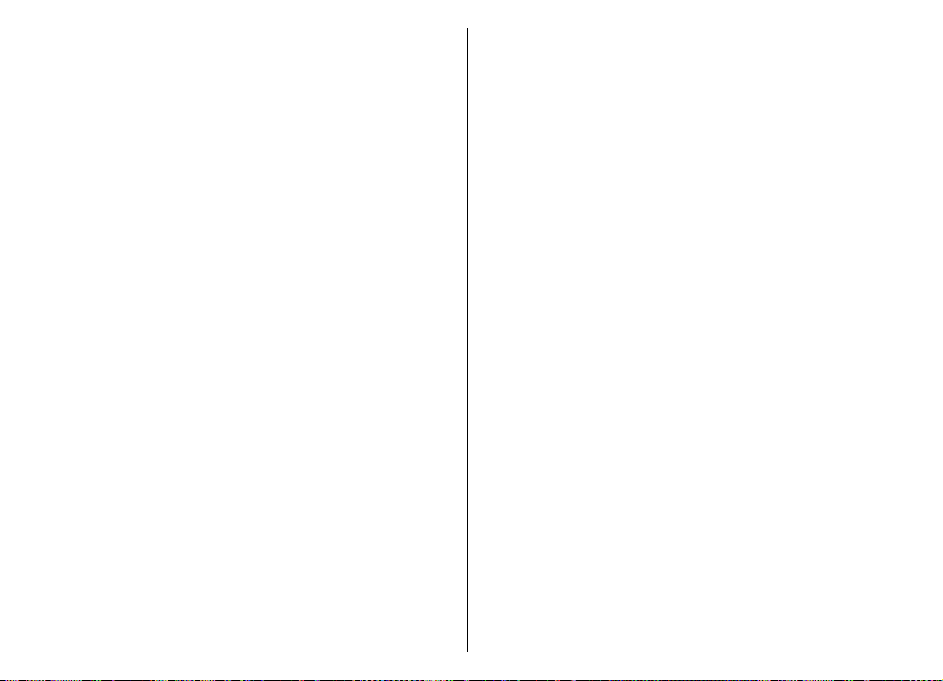
angezeigt. Wenn Sie die ersten Buchstaben eines
Wortes eingeben, schlägt das Gerät mögliche Wörter
vor. Wenn das richtige Wort vorgeschlagen wird,
navigieren Sie zu diesem Wort und navigieren Sie nach
rechts, um es zu bestätigen. Während des Schreibens
können Sie auch nach unten navigieren, um eine Liste
mit Wortvorschlägen anzuzeigen. Wenn das
gewünschte Wort in der Liste enthalten ist, wählen Sie
es aus. Wenn das Wort, das Sie schreiben möchten,
nicht im Wörterbuch des Geräts enthalten ist, schlägt
das Gerät ein mögliches Wort vor. Das Wort, das Sie
schreiben wird über dem Wortvorschlag angezeigt.
Navigieren Sie nach oben, um Ihr Wort zu wählen. Das
Wort wird zum Wörterbuch hinzugefügt, sobald Sie
beginnen, das nächste Wort zu schreiben.
Nokia E75 - Grundlagen
Zum Ausschalten der automatischen Worterkennung
wählen Sie Optionen > Eingabeoptionen >
Worterkennung deakt..
Um die Einstellungen für die Texteingabe festzulegen,
wählen Sie Optionen > Eingabeoptionen >
Einstellungen.
Um die Eingabesprache zu ändern, wählen Sie
Optionen > Eingabeoptionen > Eingabesprache.
Suchen
Info über Suche
Wählen Sie Menü > Programme > Suche.
Mit der Suchfunktion können Sie verschiedene
Internet-basierte Suchdienste nutzen, um
30
beispielsweise nach Internetseiten und Bildern zu
suchen. Der Inhalt und die Verfügbarkeit der Dienste
können variieren.
Sucheinstellungen
Wählen Sie Menü > Programme > Suche.
Um die Suchprogrammeinstellungen festzulegen,
wählen Sie Optionen > Einstellungen und eine der
folgenden Optionen:
• Land oder Region — Wählen Sie das Land oder die
Region, in der Sie suchen möchten.
• Verbindung — Wählen Sie den Zugangspunkt, und
lassen Sie Netzverbindungen zu oder lehnen Sie sie
ab.
• Dienste suchen — Wählen Sie, ob Anbieter und
Suchkategorien angezeigt werden sollen.
• Allgemein — Tooltips aktivieren oder deaktivieren
und Suchverlauf löschen.
Gängige Aktionen in Programmen
Die nachfolgenden Aktionen sind in verschiedenen
Programmen verfügbar:
Um das Profil zu ändern, das Gerät auszuschalten oder
um das Gerät zu sperren, drücken Sie kurz auf die Ein-/
Aus-Taste.
